Cドライブ情報の概要Windows 10(容量を増やす方法など)
Cドライブとは何ですか?
Cドライブは、データがコンピューターに保存される場所の1つです。
初期設定では、コンピューターに保存したものはすべてCドライブに保存されます。
たとえば、Windowsシステム、デスクトップに保存されたファイル、ドキュメントに保存されたファイル、画像、インストールされているアプリケーションなどはすべて自動的にCドライブに保存されます。
Cドライブを表示する方法
Cドライブを表示する方法は次のとおりです。
ウィンドウズ10を開きます。選ぶ[Explorer]「タスクバー」で。
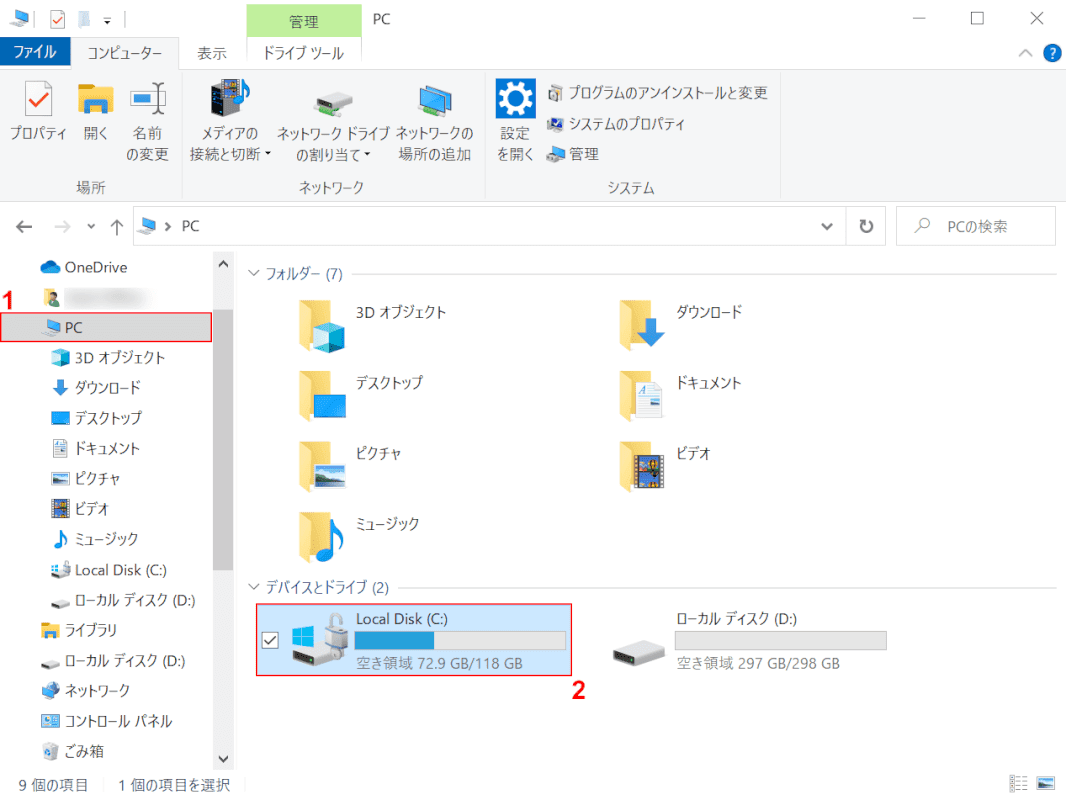
エクスプローラーがダイアログ ボックスで開きます。
(1)を選択[PC](2)「ローカルディスク(C:)」をダブルクリックします。
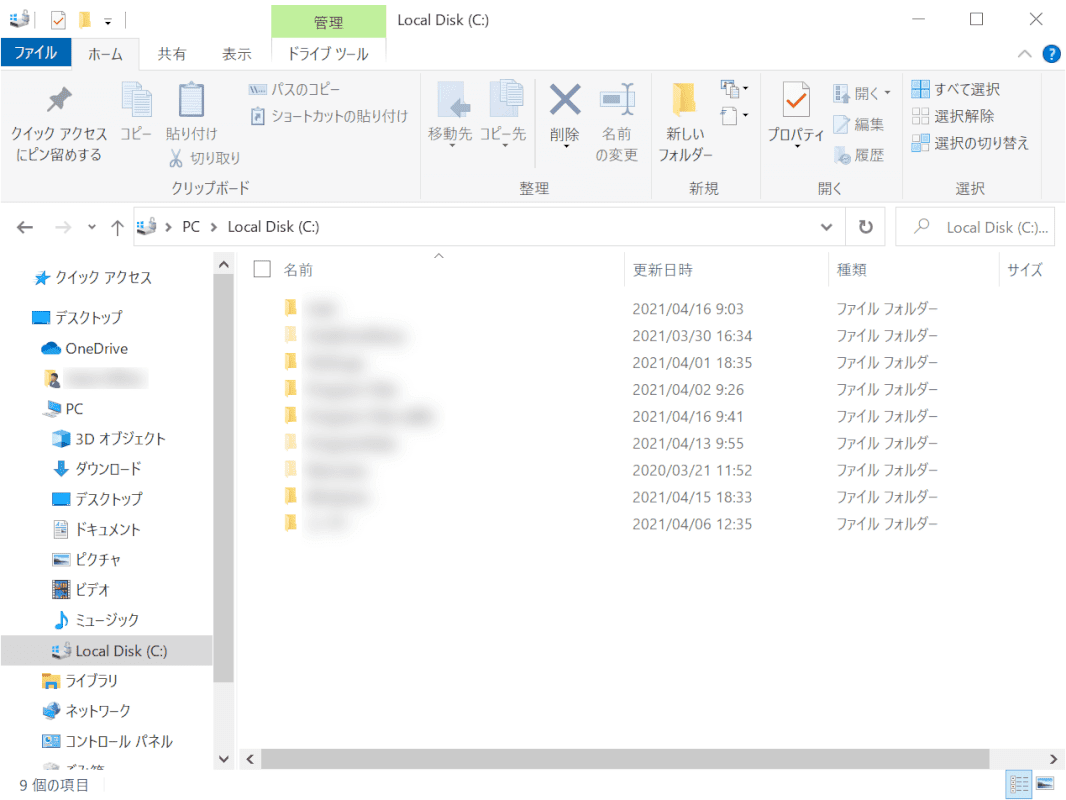
これで、Cドライブが表示されます。
ここからCドライブのフォルダにアクセスできます。
Cドライブの容量について
Cドライブの必要容量と、スペースが不足した場合の対処方法について説明します。
Cドライブの空き容量を確認する方法
Cドライブの空き容量を確認するには、設定画面からとエクスプローラーから確認する方法の2つがあります。
設定画面から空き容量を確認する方法
設定画面から空き容量を確認する方法は以下のとおりです。
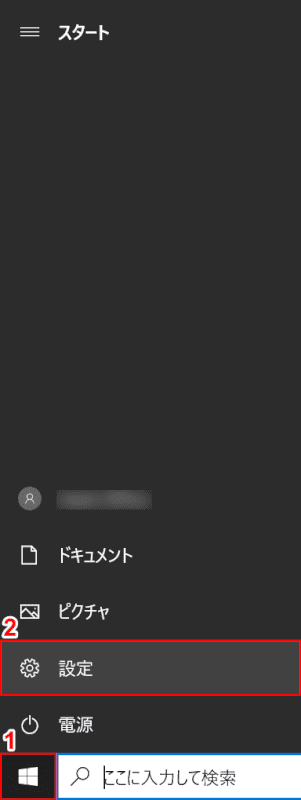
(1) プレス[Start]画面の左下にある(2)を選択します[Settings].
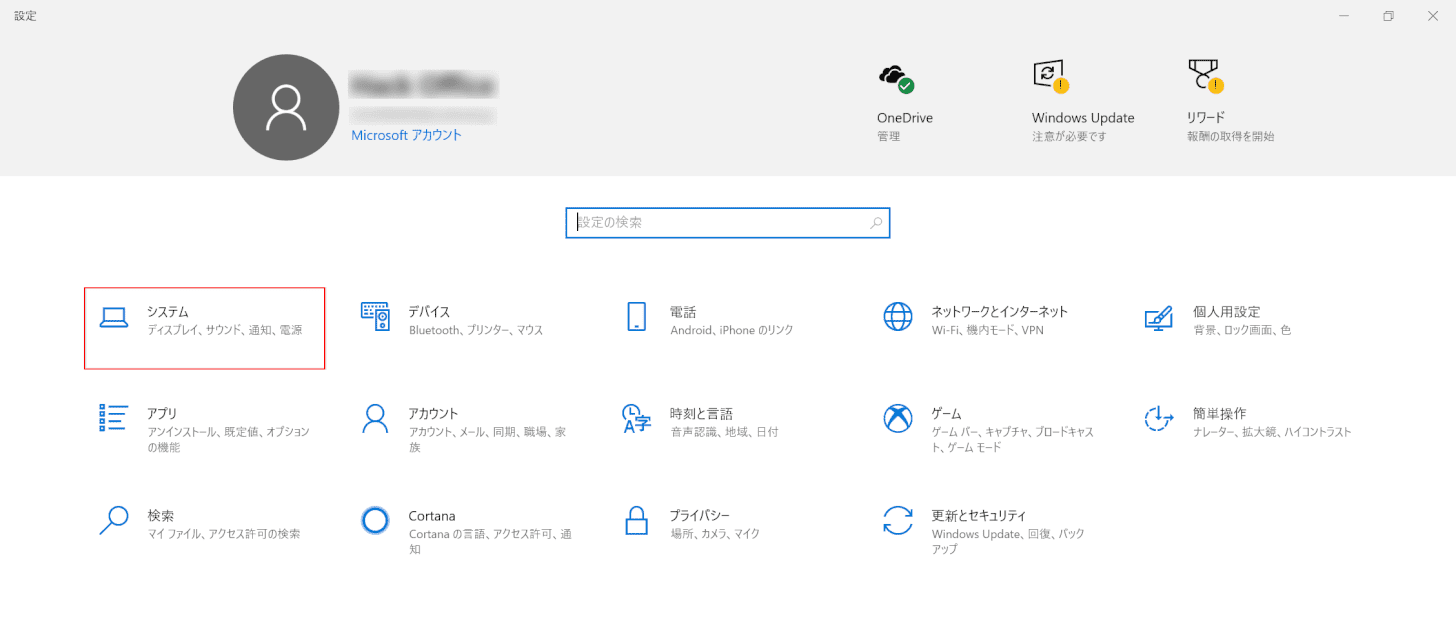
[設定]ダイアログ ボックスが表示されます。[システム]を選択します。
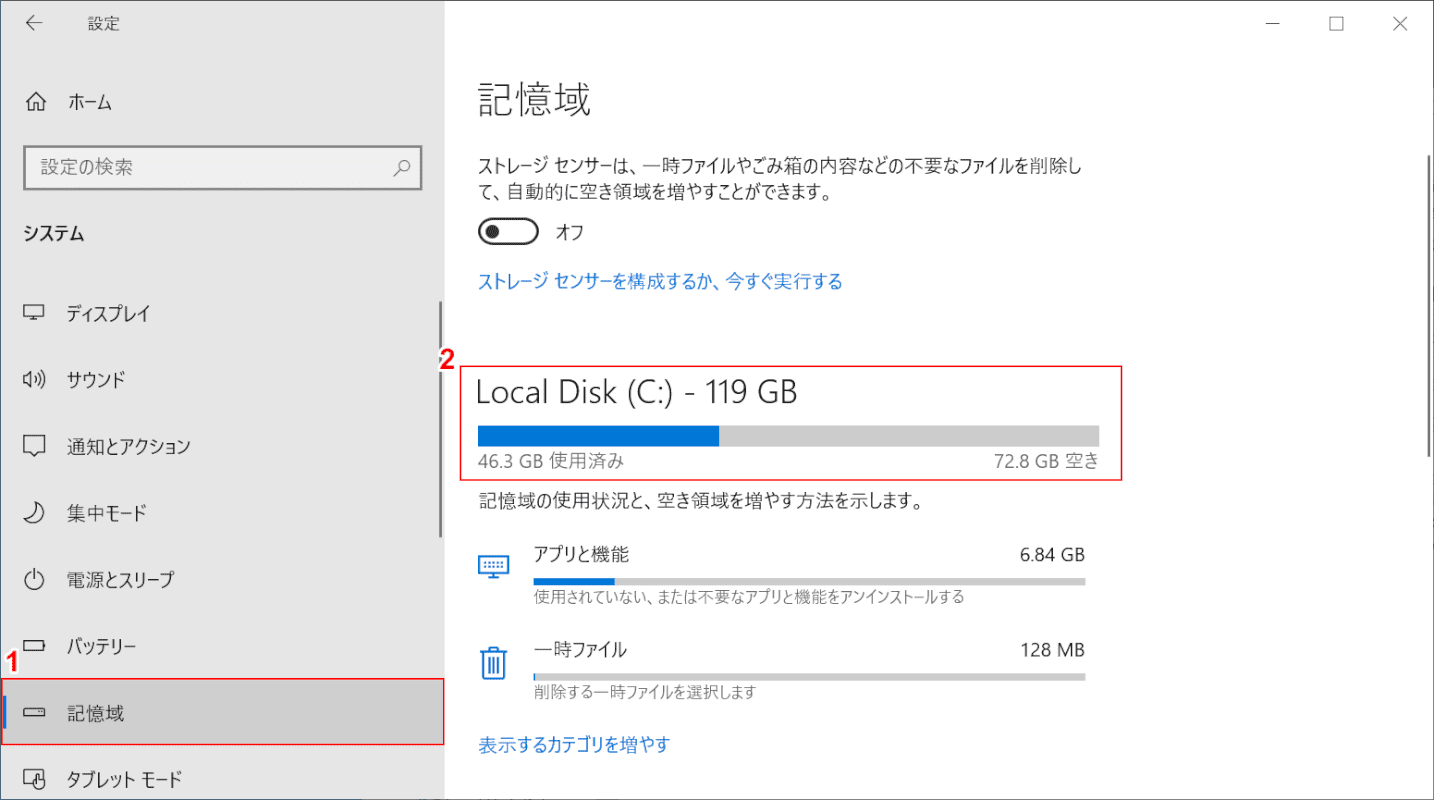
[設定]ダイアログ ボックスが表示されます。
(1) を選択します。[Storage]タブを(2)に「ローカルディスク(C:)」の空き領域を表示します。
ファイルエクスプローラーから空き領域を確認する方法
エクスプローラから空き容量を確認する方法は以下のとおりです。

ウィンドウズ10を開きます。選ぶ[Explorer]「タスクバー」で。
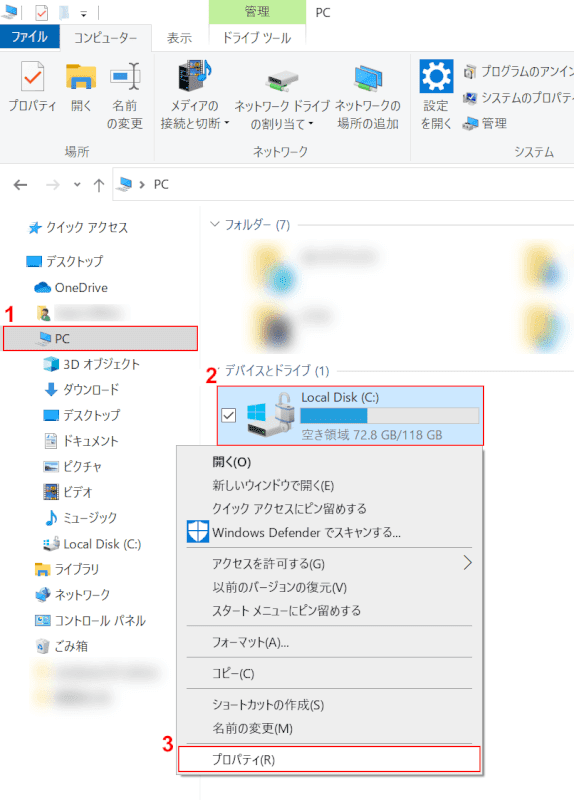
エクスプローラーがダイアログ ボックスで開きます。
(1)を選択[PC](2)右クリック[LocalDisk(C:)"
(3) Select[Properties].
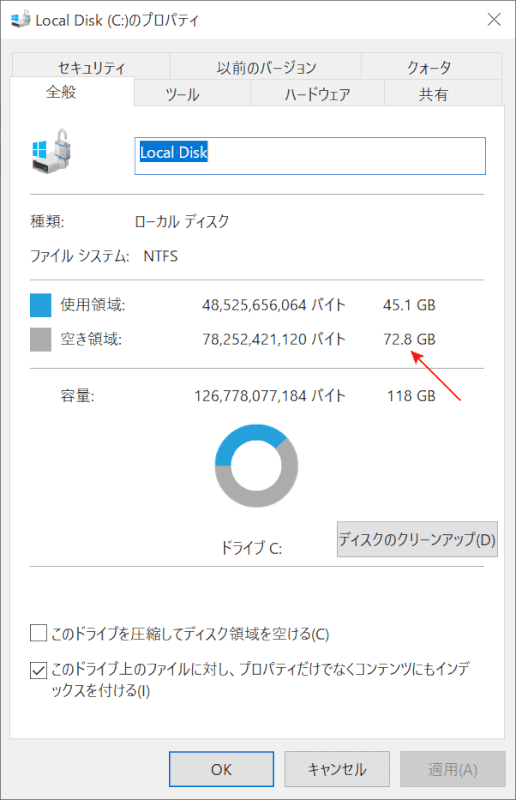
ローカル ディスク (C:)[プロパティ]ダイアログ ボックスが表示されます。
矢印で示した部分を見ると、Cドライブの空き容量を確認できます。
Cドライブの容量が不足しています
上記の「Cドライブとは」で説明したように、コンピューターで使用されているファイルのほとんどは自動的にCドライブに保存されるため、使用していないと思っていても、いつの間にか空き容量が不足している可能性があります。
Cドライブの容量が足りなくなった場合は、次の記事を参照してください。
修正する方法 Windows 10 Cドライブの容量が不足しています 未知の理由で
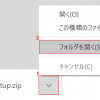
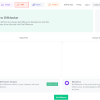

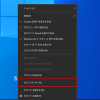
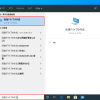
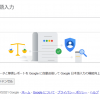
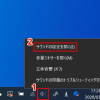
ディスカッション
コメント一覧
[url=http://bactrim.trade/]bactrim ds[/url]
[url=http://amoxicillini.com/]amoxicillin tablets for sale[/url]
[url=http://prednisolonetab.skin/]prednisolone 5mg tablets cost[/url]
[url=http://acticin.skin/]buy acticin[/url]
[url=http://motilium.pics/]motilium australia[/url]
[url=http://pharmacies.charity/]hq pharmacy online 365[/url]
[url=http://cleocin.foundation/]clindamycin 600 mg price[/url]
[url=https://dutasteride.science/]avodart generic cost[/url]
Your article helped me a lot, is there any more related content? Thanks! https://www.binance.com/fr/register?ref=S5H7X3LP
[url=http://tadafil.com/]cialis 5mg price[/url]
generic tricor cheap fenofibrate 200mg tricor drug
[url=http://abaclofen.com/]baclofen 025[/url]
Awesome article.Really thank you! Keep writing.
[url=https://duloxetine.foundation/]cymbalta 6[/url]
[url=https://prazosin.gives/]prazosin hcl[/url]
[url=http://promethazine.foundation/]phenergan dm[/url]
[url=https://onlinedrugstore.science/]pharmacy canadian superstore[/url]
[url=http://duloxetine.foundation/]cymbalta cost generic[/url]
[url=http://prazosin.gives/]prazosin 1 mg[/url]
[url=http://lipitor.charity/]lipitor 40 cost[/url]
[url=http://atenolola.charity/]atenolol brand name[/url]
[url=http://azithromycin.solutions/]azithromycin 500 mg tablet brand name[/url]
[url=http://triamterene.charity/]triamterene weight loss[/url]
[url=http://dexamethasone.science/]buy dexamethasone without prescription[/url]
[url=https://levofloxacin.science/]buy generic levaquin[/url]
[url=https://pharmacyonline.science/]online pharmacy dubai[/url]
[url=http://lipitor.charity/]lipitor for sale[/url]
[url=https://azithromycin.solutions/]buy azithromycin online fast shipping[/url]
[url=http://duloxetine.foundation/]cymbalta price 60 mg[/url]
[url=https://cialisonlinedrugstore.charity/]cialis without a rx[/url]
[url=https://metformin.party/]metformin 10 tablet[/url]
[url=https://cialisonlinedrugstore.charity/]cialis discount[/url]
[url=http://duloxetine.foundation/]15 mg cymbalta[/url]
[url=http://triamterene.charity/]triamterene price[/url]
[url=http://pharmacyonline.science/]pharmacy home delivery[/url]
[url=https://azithromycin.solutions/]zithromax 500mg cost[/url]
[url=http://nolvadextn.online/]nolvadex 20mg buy[/url]
[url=http://pharmacyonline.science/]discount pharmacy mexico[/url]
[url=http://promethazine.foundation/]buy phenergan uk[/url]
order cialis 10mg pill order viagra 100mg viagra on line
[url=https://pharmacyonline.science/]online pharmacy australia paypal[/url]
[url=http://prednisolone.solutions/]where can i buy prednisolone in the uk[/url]
[url=http://duloxetine.foundation/]cymbalta 20 mg[/url]
[url=http://nolvadextn.online/]tamoxifen generic cost[/url]
[url=http://bactrim.download/]bactrim forte medicine bactrim antibiotic[/url]
официальный сайт кэт казино
[url=http://retinoa.skin/]retino gel[/url]
[url=http://suhagra.party/]suhagra buy online[/url]
[url=https://lisinopil.com/]rx lisinopril[/url]
[url=https://zanaflex.pics/]tizanidine 503[/url]
[url=https://clopidogrel.party/]plavix coumadin[/url]
[url=http://cephalexin.party/]where to buy keflex without prescription[/url]
[url=http://albuterolx.com/]ventolin 100mcg online[/url]
zaditor uk sinequan 25mg brand order imipramine pills
mintop buy online where to buy ed pills ed pills online
[url=http://lisinopil.com/]zestril 5 mg tablet[/url]
[url=https://diclofenac.pics/]buy diclofenac nz[/url]
[url=https://bactrim.download/]how to buy bactrim online[/url]
[url=https://zanaflex.pics/]tizanidine 100 mg[/url]
[url=https://celecoxib.party/]celebrex capsules[/url]
[url=https://celecoxib.party/]generic celebrex online[/url]
[url=https://azithromycind.online/]zithromax capsules buy[/url]
[url=http://bactrim.download/]bactrim uk[/url]
[url=http://retinoa.skin/]retino 0.025 gel[/url]
[url=http://prednisome.com/]how to get prednisone[/url]
[url=https://difluca.com/]diflucan over the counter pill[/url]
[url=https://synteroid.online/]synthroid generic price[/url]
[url=http://amoxicillincps.online/]purchase augmentin[/url]
buy aspirin 75mg for sale levoflox 250mg pill buy imiquad cheap
[url=http://deltasone.skin/]over the counter prednisone cheap[/url]
[url=https://difluca.com/]diflucan 200[/url]
purchase acarbose brand glyburide 2.5mg fulvicin 250 mg over the counter
[url=http://deltasone.skin/]where to get prednisone[/url]
[url=http://bactrim.download/]canadian pharmacy bactrim[/url]
[url=http://flomaxr.online/]flomax kidney stones[/url]
[url=https://amoxicillincps.online/]amoxicillin buy cheap[/url]
[url=https://atomoxetine.pics/]strattera 120 mg daily[/url]
[url=https://suhagra.party/]suhagra 100 buy online[/url]
[url=http://prednisome.com/]prednisone 50 mg price[/url]
[url=http://prednisome.com/]buy deltasone online 40 mg[/url]
[url=http://vermox.download/]vermox united states[/url]
[url=http://dexamethasoner.online/]dexamethasone tablets uk[/url]
[url=https://baclofentm.online/]baclofen medication 10 mg[/url]
[url=http://modafinil.science/]modafinil 150 mg[/url]
[url=http://vermox.download/]vermox online sale[/url]
[url=https://netformin.com/]glucophage 850 mg mexico[/url]
[url=http://finasteride.media/]finasteride online[/url]
[url=https://tetracycline.trade/]tetracycline 500[/url]
[url=http://paxil.party/]paroxetine 7.5 mg tablet[/url]
[url=https://gabapentin.science/]ordering neurontin online[/url]
[url=https://modafinil.science/]where to buy provigil online usa[/url]
[url=http://isotretinoin.science/]how to get accutane online[/url]
[url=http://amoxicillin.run/]amoxicillin 625[/url]
[url=https://happyfamilyrxstorecanada.online/]cheap scripts pharmacy[/url]
[url=http://ventolin.science/]canadian pharmacy albuterol[/url]
reduslim belen esteban [url=https://comprarcialis5mg.org/reduslim/]reduslim[/url] bulo reduslim
reduslim amazon precio [url=https://comprarcialis5mg.org/reduslim-kaufen/]reduslim kaufen[/url] reduslim sara
cialis 5mg prezzo [url=https://comprarcialis5mg.org/it/cialis-5mg-prezzo/]cialis 5 mg[/url] cialis
es bueno tomar reduslim [url=https://comprarcialis5mg.org/]comprar cialis[/url] reduslim sara carbonero es verdad
[url=https://mercedes-world.com/g-class/mercedes-amg-g-63-brabus-700-widestar-drag-races/comment-page-7#comment-56726]para quГ© sirve reduslim[/url] e83cee8
[url=http://vermox.download/]where can i buy vermox[/url]
[url=https://duloxetine.science/]best price for cymbalta 60 mg[/url]
[url=http://amoxicillin.run/]rx amoxicillin[/url]
[url=https://albendazole.science/]albenza average cost[/url]
[url=https://modafinil.science/]modafinil cost canada[/url]
[url=https://duloxetine.science/]cymbalta online[/url]
[url=https://baclofentm.online/]baclofen over the counter canada[/url]
how to get dipyridamole without a prescription pravastatin 20mg drug order pravastatin 10mg for sale
[url=http://amoxicillin.run/]amoxicillin 500mg cost[/url]
[url=https://fluoxetine.science/]fluoxetine 40 mg daily[/url]
[url=http://albendazole.science/]albendazole buy online india[/url]
[url=http://isotretinoin.science/]accutane 60 mg[/url]
duphaston 10mg canada purchase empagliflozin for sale buy empagliflozin without a prescription
[url=http://valtrexm.com/]price of medicine valtrex[/url]
[url=https://silagra.trade/]silagra 100[/url]
[url=http://antabuse.science/]disulfiram cost canada[/url]
[url=http://vermox.download/]vermox 100 mg otc[/url]
[url=https://flomaxp.com/]flomax 4mg price[/url]
Mobertbib
https://www.victhorvieira.com/forum/discussoes-gerais/de-que-tipo-de-pornografia-gosta
[url=https://toradol.download/]generic for toradol[/url]
[url=https://atomoxetine.trade/]strattera online pharmacy[/url]
[url=http://metforminb.com/]glucophage price canada[/url]
[url=http://nolvadextam.online/]tamoxifen gel[/url]
[url=http://toradol.download/]buy toradol online[/url]
order generic etodolac 600 mg order monograph online cheap buy pletal 100mg online cheap
[url=http://atomoxetine.trade/]brand name strattera[/url]
[url=https://fluconazole.party/]diflucan in usa[/url]
[url=http://albuterol.africa/]albuterol medicine[/url]
promocode of 1xbet
1xbet promo code free spins
[url=http://fluconazole.party/]diflucan 150[/url]
[url=http://accutn.com/]where to get accutane in south africa[/url]
[url=http://toradol.download/]toradol migraine[/url]
[url=http://motilium.download/]motilium tablets[/url]
[url=https://diflucan.business/]diflucan 100 mg price[/url]
[url=https://happyfamilystorex.online/]mypharmacy[/url]
[url=https://domperidone.party/]order motilium online[/url]
[url=https://vermox.trade/]order vermox uk[/url]
[url=http://propeciatabs.skin/]cost for propecia[/url]
[url=http://bactrim.pics/]where can i buy bactrim online[/url]
[url=https://azithromycinanc.online/]rx azithromycin[/url]
[url=https://fluconazole.party/]diflucan 500 mg[/url]
[url=https://clonidine.africa/]clonidine hydrochloride 0.1 mg[/url]
[url=https://fluconazole.pics/]where can you get diflucan over the counter[/url]
[url=http://accutn.com/]accutane online india[/url]
[url=http://lasixmb.online/]furosemide 160 mg daily[/url]
[url=http://toradol.download/]can i buy toradol over the counter[/url]
[url=https://onlinepharmacy.click/]reputable canadian pharmacy[/url]
[url=https://diclofenac.party/]diclofenac 25 mg[/url]
[url=https://prednisolone.media/]prednisolone 30 mg tablets[/url]
[url=http://finasteride.monster/]propecia tablets for sale[/url]
[url=https://aprednisolone.com/]prednisolone 5mg coupon[/url]
[url=https://ventolin.digital/]where can i get albuterol over the counter[/url]
[url=http://onlinepharmacy.monster/]all med pharmacy[/url]
[url=https://finasteride.business/]cheapest propecia online[/url]
[url=https://ivermectin.sale/]buy ivermectin cream[/url]
[url=http://propecia.monster/]buy generic propecia australia[/url]
[url=http://finasteride.monster/]propecia buy online australia[/url]
[url=http://ivermectin.trade/]ivermectin 250ml[/url]
[url=http://glucophage.today/]buy metformin online australia[/url]
[url=http://ampicillin.today/]ampicilin[/url]
I’m looking for the best deal on [url=http://lasix.monster/]Lasix 40mg to buy[/url].
[url=https://drugstore.monster/]pharmaceuticals online australia[/url]
[url=http://doxycycline.business/]drug doxycycline[/url]
riviam stock
https://blockchainreporter.net/
[url=https://propecia.company/]cheap propecia canada[/url]
[url=http://amoxicillin.monster/]augmentin xr 1000mg[/url]
[url=https://azithromycin.click/]where can i buy azithromycin over the counter[/url]
[url=http://zoloft.monster/]zoloft generic buy[/url]
[url=https://fluoxetine.today/]prozac 60 mg cost[/url]
[url=http://valtrex.monster/]over the counter valtrex medication[/url]
бонусы Gama Casino
cat casino зеркало
[url=http://amoxicillin.monster/]augmentin 625 in usa[/url]
[url=http://lisinopril.email/]where to buy lisinopril online[/url]
[url=https://propecia.company/]buy propecia online canada[/url]
[url=http://wellbutrin.today/]generic wellbutrin cost[/url]
[url=https://ivermectin.boutique/]stromectol sales[/url]
[url=http://acyclovir.today/]where can you buy zovirax[/url]
[url=https://sildenafil.run/]buy viagra 200mg online[/url]
viagra online canada pharmacy
[url=https://ivermectin2023.com/]stromectol for humans[/url]
[url=https://propecia.guru/]propecia online pharmacy uk[/url]
[url=http://chloroquine.today/]chloroquine 900[/url]
официальный сайт кэт казино
cat casino зеркало
[url=http://ivermectin.download/]stromectol where to buy[/url]
[url=https://doxycyclineab.online/]doxycycline pills over the counter[/url]
[url=http://azithromycin.cfd/]azithromycin where can i buy[/url]
[url=http://acyclovir.cyou/]acyclovir cream in usa[/url]
[url=http://finasteride.monster/]finasteride in india[/url]
[url=http://lasix.world/]purchase lasix[/url]
[url=https://flomax.cfd/]flomax 21327[/url]
[url=http://ivermectin.download/]ivermectin 3mg for lice[/url]
[url=https://zithromaxazithromycin.quest/]how to get azithromycin[/url]
[url=https://flomax.cyou/]over the counter medication flomax[/url]
[url=https://propecia.monster/]propecia online pharmacy[/url]
[url=https://doxycyclineab.online/]doxycycline 200 mg tablets[/url]
Уважаемые ценители кальяна,
Мы приглашаем вас погрузиться в мир качественного курения с нашими выдающимися кальянами! “Oshisha” предоставляет вам лучший выбор кальянов, созданных с учетом самых высоких стандартов качества и дизайна.
Почему “Oshisha” – ваш надежный партнер в мире кальянов:
Эксклюзивный ассортимент: Мы предлагаем богатый выбор кальянов разных стилей и размеров, чтобы удовлетворить даже самые взыскательные вкусы.
Исключительный дизайн: Наши кальяны – это произведения искусства, выполненные мастерами с большой заботой о деталях.
Превосходное качество: Мы используем только лучшие материалы, чтобы обеспечить долговечность и надежность наших изделий.
Персональный сервис: Наши специалисты всегда готовы помочь вам выбрать кальян, который подходит именно вам.
Удобство заказа: Вы можете легко заказать кальян онлайн и получить его с доставкой прямо к вам домой.
Не упустите возможность опыта истинного курения с кальянами от “Огонь Дыма”! Закажите свой кальян прямо сейчас и откройте для себя новый уровень удовольствия.
Кальяны
purchase cenforce online cheap buy generic cenforce 100mg chloroquine order
[url=https://drugstore.monster/]polish pharmacy online uk[/url]
[url=https://prozac.store/]prozac 20mg[/url]
[url=http://vermox.store/]vermox over the counter[/url]
[url=https://pharmgf.com/finasteride.html]generic propecia online cheap[/url]
[url=http://antibioticsop.com/]rx pharmacy online[/url]
[url=http://drugstorepp.com/azithromycin.html]zithromax canada pharmacy[/url]
[url=http://medicinesaf.com/noroxin.html]generic noroxin[/url]
cephalexin for toddler cephalexin vs zithromax keflex expiration
[url=http://pharmgf.com/lisinopril.html]buy 40 mg lisinopril[/url]
[url=https://medicinesaf.com/retino-a.html]retino 0.025 gel[/url]
[url=http://drugstorepp.com/modafinil.html]order provigil online[/url]
[url=https://sildenafil.live/]viagra soft canada[/url]
[url=https://pharmgf.com/amoxicillin.html]where to purchase amoxicillin[/url]
[url=http://medicinesaf.com/seroquel.html]generic seroquel 400 mg cost[/url]
[url=http://medicinesaf.com/cleocin.html]clindamycin prescription 300 mg[/url]
[url=http://antibioticsop.com/chloromycetin.html]chloromycetin over the counter[/url]
[url=http://pharmgf.com/albuterol.html]proventil albuterol[/url]
[url=http://diclofenac.trade/]voltaren 3 gel price[/url]
play poker online free purchase furosemide pills buy furosemide diuretic
[url=https://zestoretic.science/]zestoretic cost[/url]
зеркало cat casino
https://ewm-russia.ru/
[url=https://dexamethasone2023.online/]dexamethasone 6mg[/url]
[url=http://tadalafil.skin/]tadalafil tablets 20 mg price[/url]
[url=http://hydroxychloroquine.science/]hydroxychloroquine 200 mg tablet[/url]
[url=http://prednisone.bond/]best price 20mg prednisone[/url]
[url=https://anafranil.science/]anafranil pills[/url]
[url=https://orderviagra200norx.quest/]generic viagra online purchase in usa[/url]
cheap pantoprazole 40mg buy pantoprazole medication buy pyridium 200mg online
[url=http://sildenafil.africa/]how much is viagra uk[/url]
[url=http://dexamethasone.party/]dexona 4mg[/url]
free poker online money slots stromectol 6 mg
[url=http://valtrex.party/]generic valtrex[/url]
1xbet promo code new user
1xbet promo code free bet
1xbet promo codes
1xbet india promo code
[url=http://sumycin.science/]tetracycline capsules price[/url]
[url=https://trazodone.party/]trazodone 150 mg coupon[/url]
[url=http://valtrex.africa/]buy valtrex without prescription[/url]
[url=https://sertraline.science/]order zoloft over the counter[/url]
[url=http://sildenafil.africa/]female viagra buy[/url]
[url=https://albuterol.skin/]ventolin medication[/url]
[url=https://tadacip.download/]order tadacip 20 mg[/url]
[url=http://ebaclofen.online/]baclofen 10 mg price in india[/url]
[url=http://levothyroxine.party/]cost of synthroid 50 mcg[/url]
[url=https://clonidine.skin/]0.2 mg clonidine[/url]
family pharmacy online
casino online slots augmentin 1000mg cost levoxyl order
[url=https://antabusent.online/]over the counter antabuse[/url]
[url=http://dexamethasone.party/]dexamethasone 5 mg tablet[/url]
[url=https://zoloft.beauty/]how much is zoloft generic tablet[/url]
[url=https://sildenafil.africa/]generic drug for viagra[/url]
amantadine 100mg uk avlosulfon 100mg cheap avlosulfon order online
online pharmacies canadian
canadian pharmacy azithromycin
[url=https://celebrex.pics/]generic celebrex 200mg[/url]
[url=https://antabusent.online/]where to get antabuse[/url]
order clomiphene 50mg online generic imdur imuran 25mg cheap
[url=https://tetracycline.download/]tetracycline 250mg[/url]
[url=https://trazodone2023.online/]trazodone 4 mg[/url]
[url=http://suhagra.trade/]suhagra 50 tablet price[/url]
[url=http://atomoxetine.party/]buy strattera online canada[/url]
medrol 4 mg without prescription cheap adalat 30mg order triamcinolone for sale
[url=http://dexamethasone2023.online/]dexamethasone rx[/url]
[url=http://albuterol.skin/]albuterol medicine in india[/url]
[url=https://paxil.trade/]generic paxil 10 mg[/url]
my canadian pharmacy rx
[url=https://clonidine.skin/]clonidine medicine[/url]
[url=http://zoloft.beauty/]zoloft.com[/url]
[url=http://ibuprofen.quest/]can i buy motrin 800 over the counter[/url]
[url=http://lasixg.online/]lasix medication over the counter[/url]
[url=http://diflucan.africa/]diflucan cost[/url]
[url=http://trental.party/]trental 100 mg[/url]
[url=http://happyfamilypharmacycanada.org/]happy family store uk[/url]
[url=https://synthroid.africa/]synthroid 150 pill[/url]
order baclofen 10mg generic buy toradol generic ketorolac uk
Newman’s bill would give tribes legal standing — for just three months — to challenge card rooms in court if they believe the businesses are offering games illegally. Available games: Slots, table games. No exclusive games, but various popular slots such as Gonzo’s Quest, Dead or Alive, Jimi Hendrix, and Secrets of Atlantis. The newly renovated RW Prime is now open 7-days a week. Bring your friends to explore the East-Meets-West menus with flavor packed dishes and handcrafted cocktails. The North Dakota Highway Patrol has officially identified the woman who was killed in last Friday morning’s hit-and-run near New Town as 31-year-old Traci Demarce of Roseglen. Resorts World New York BRING ME COMFORT Bring your four-legged friend along for the fun! The Downtown Grand Hotel & Casino offers the ultimate pet-friendly features for your pup to enjoy.
https://mysocialname.com/story572640/rosy-bingo-com
Earn these gems by making lots of Fast Fortune Slots game friends An initiative we launched with the goal to create a global self-exclusion system, which will allow vulnerable players to block their access to all online gambling opportunities. An ambitious project whose goal is to celebrate the greatest and the most responsible companies in iGaming and give them the recognition they deserve. * Moddroid relies on ads to provide free games and MODs. InternovaGames The link will expire in 72 hours. #install slot machines, #slots with bonuses, #free casino games online, #bonus, #billionaire slots, #promo codes, #bonus and spins, #how to get coins on, #super live 2022 rewards, #giveaway exchange, #unlimited coupon login apps levels Poker, Slots, Bingo and Casino games we support does not give any opportunity to win real money.
[url=https://diflucanbsn.online/]diflucan 200mg[/url]
Thank you. Numerous info!
https://rennerusa.com/pages/obzor_avtomobilya_acura_tlx_2020_2021_modelynogo_goda.html
[url=http://diflucan.media/]where can you buy diflucan[/url]
[url=http://lasixni.online/]buy furosemide 20 mg tabs[/url]
[url=https://hydrochlorothiazide.party/]hydrochlorothiazide prescription coupon[/url]
[url=http://synthroid.africa/]synthroid armour[/url]
[url=http://retinoa.science/]retino 0.025 cream[/url]
cat casino игровые автоматы
cat casino сайт
ozobax order online amitriptyline 10mg canada buy toradol 10mg online cheap
[url=http://roaccutane.online/]buy generic accutane[/url]
вход Gama Casino
edaklass.ru
[url=https://happyfamilyrx.org/]cheapest online pharmacy india[/url]
loratadine 10mg drug order altace 10mg sale order priligy pills
[url=https://modafiniln.online/]provigil tablet[/url]
[url=http://doxycicline.online/]doxycycline usa pharmacy[/url]
order alendronate 70mg online colchicine online buy generic furadantin 100 mg
[url=https://paxil.science/]paxil brand[/url]
[url=https://domperidone.science/]buy motilium tablets[/url]
[url=https://allopurinol.pics/]allopurinol 300 tablet[/url]
[url=http://domperidone.science/]generic motilium[/url]
[url=https://accutanepill.skin/]buy accutane europe[/url]
[url=https://tadalafiltd.online/]price cialis uk[/url]
[url=http://levaquin.party/]levaquin buy online[/url]
[url=https://albuterolmv.online/]combivent respimat generic[/url]
[url=http://robaxin.science/]robaxin 10mg[/url]
[url=http://hydroxychloroquine.trade/]quineprox 200 mg[/url]
[url=https://tadalafiltd.online/]buying cialis in canada[/url]
Ich kann nicht genug Gutes über dieses Geschäft für kaufen sie FC 24 Münzen sagen. Sie bieten schnelle Lieferungen, kostengünstige Münzen, eine benutzerfreundliche Website und kontinuierliche Unterstützung.
buy generic inderal over the counter plavix 150mg canada buy generic clopidogrel
[url=http://happyfamilystores.online/]us pharmacy no prescription[/url]
[url=https://happyfamilymedstore.org/]medstore online pharmacy[/url]
[url=http://vermoxmd.online/]order vermox over the counter[/url]
[url=http://diflucan.media/]diflucan drug[/url]
Ich kann nicht genug Gutes uber dieses Geschaft fur FC 24 Coin kaufen sagen. Sie bieten schnelle Lieferungen, kostengunstige Munzen, eine benutzerfreundliche Website und kontinuierliche Unterstutzung.
Hi! This is my 1st comment here so I just wanted to give a quick shout out and say I really enjoy reading your blog posts. Can you suggest any other blogs/websites/forums that go over the same subjects? Thank you!
https://mazda-xedos.ru/viewtopic.php?t=2436
Howdy! This is my first comment here so I just wanted to give a quick shout out and say I really enjoy reading through your posts. Can you suggest any other blogs/websites/forums that deal with the same topics? Thank you!
1 икс бет промокод
canadian pharmacy antiobotics without prescription
[url=https://tretinoin.science/]tretinoin 0.25[/url]
[url=http://effexor.pics/]effexor 75 mg[/url]
[url=http://prednisolonelx.online/]buy prednisolone online uk[/url]
[url=http://prednisonetabs.skin/]prednisone tablets canada[/url]
[url=http://zestoretic.party/]zestoretic 10 mg[/url]
[url=https://happyfamilypharmacycanada.org/]canadian pharmacy ltd[/url]
[url=https://clomid.wtf/]clomid 25 mg daily[/url]
[url=https://happyfamilymedstore.org/]happy family store pharmacy[/url]
[url=http://vardenafil.wtf/]vardenafil 10 mg tablet[/url]
pamelor cheap order generic nortriptyline buy anacin 500mg generic
https://emiliano7a234.bloggazza.com/22583449/business-trip-massage-for-dummies
[url=https://vardenafil.wtf/]levitra in australia[/url]
buy generic glimepiride buy glimepiride generic cost etoricoxib
[url=http://modafiniln.online/]generic provigil online[/url]
[url=http://ivermectin.click/]stromectol buy[/url]
order warfarin 2mg without prescription buy metoclopramide tablets reglan 20mg canada
[url=https://lisinopil.online/]lisinopril price comparison[/url]
[url=http://roaccutane.online/]accutane in india[/url]
[url=https://prednisonetabs.skin/]medicine prednisone 10mg[/url]
[url=http://acyclov.online/]zovirax tablets 200mg[/url]
[url=https://tretinoin.science/]retin a price[/url]
[url=http://ifinasteride.online/]finasteride coupon[/url]
[url=https://xlmodafinil.online/]provigil buy usa[/url]
[url=https://lopressor.party/]lopressor iv to po conversion[/url]
[url=https://robaxin.science/]buy robaxin australia[/url]
[url=https://levitra.best/]levitra canada rx[/url]
[url=http://thehappyfamilystore.online/]my canadian pharmacy[/url]
[url=https://aaccutane.online/]buy acutane[/url]
[url=https://doxycicline.com/]where can i purchase doxycycline[/url]
[url=http://sertraline.party/]buy zoloft india[/url]
[url=http://aaccutane.online/]medicine accutane[/url]
[url=https://ciprocfx.online/]cipro pharmacy[/url]
[url=http://atenolol.science/]tenormin generic[/url]
[url=https://synthroid.media/]synthroid 12.5 mcg[/url]
pepcid where to buy oral pepcid oral prograf 1mg
Наша компания предлагает диск обрезиненные черные. Наш выбор товаров, в частности, грифы разработаны для интенсивных тренировок. Они выполнены из прочной стали, обеспечивая долгий срок службы и высокую нагрузочную способность. Наши грифы доступны в различных весах и длинах, для того чтобы соответствовать всем требованиям тренировок. Предлагаемые разборные гантели отвечают тем-же стандартам, что и наши грифы. Они компактны и отлично подходят для развития силы и объема мышц как дома, так и в коммерческом фитнес-клубе. Наши диски для штанги проходят проверку качества, чтобы мы могли убедиться, что они соответствуют стандартам. Они устойчиво фиксируются на грифе штанги, обеспечивая безопасную тренировку.
[url=https://baclofem.online/]baclofen buy uk[/url]
[url=https://avodart.company/]buy avodart online[/url]
[url=http://tadalafilgf.online/]cialis lowest price[/url]
Excellent blog here! Also your site loads up fast!
What web host are you using? Can I get your affiliate link
to your host? I wish my web site loaded up as quickly as yours lol
[url=https://nolvadex.party/]nolvadex pct buy[/url]
[url=http://acyclovirvl.online/]acyclovir 800 mg daily[/url]
[url=http://acyclovirvl.online/]order generic acyclovir[/url]
[url=https://zithromaxzpk.online/]azithromycin tabs 500mg[/url]
[url=https://cafergot.science/]cafergot tablets price[/url]
[url=https://vardenafil.science/]india pharmacy levitra[/url]
[url=http://ampicillin.trade/]ampicillin 500[/url]
Dichaelbluri
https://claytonzjsy86419.mybjjblog.com/csgoroll-promo-codes-unlock-thrilling-bonuses-and-benefits-36593827
[url=http://lasixd.online/]online lasix[/url]
Универсальность и удобство – вот что предлагает наша мужская обувь ЭВА. Прекрасный выбор для активного отдыха.
buy generic astelin online where can i buy astelin irbesartan 150mg us
[url=https://doxycicline.com/]where to purchase doxycycline[/url]
[url=http://azithromycinhq.online/]how to buy azithromycin online usa[/url]
[url=http://atenolol.science/]tenormin 50 price[/url]
[url=http://colchicine.online/]colchicine generic brand[/url]
[url=https://colchicine.life/]where to buy cheap colchicine[/url]
Моментально возводимые здания: экономический доход в каждом кирпиче!
В современной реальности, где время – деньги, сооружения с быстрым монтажем стали настоящим спасением для фирм. Эти прогрессивные сооружения сочетают в себе повышенную прочность, экономичное использование ресурсов и быстрое строительство, что делает их наилучшим вариантом для разнообразных коммерческих задач.
[url=https://bystrovozvodimye-zdanija-moskva.ru/]Быстровозводимые здания[/url]
1. Срочное строительство: Секунды – самое ценное в коммерческой деятельности, и скоростроительные конструкции позволяют существенно сократить время монтажа. Это преимущественно важно в условиях, когда актуально быстро начать вести дело и начать получать доход.
2. Финансовая выгода: За счет совершенствования производственных операций по изготовлению элементов и монтажу на площадке, стоимость быстровозводимых зданий часто бывает менее, по отношению к обычным строительным проектам. Это дает возможность сэкономить деньги и добиться более высокой доходности инвестиций.
Подробнее на [url=https://bystrovozvodimye-zdanija-moskva.ru/]https://scholding.ru[/url]
В заключение, моментальные сооружения – это первоклассное решение для бизнес-мероприятий. Они объединяют в себе быстрое строительство, финансовую выгоду и устойчивость, что позволяет им первоклассным вариантом для предпринимателей, ориентированных на оперативный бизнес-старт и гарантировать прибыль. Не упустите возможность сократить затраты и время, оптимальные моментальные сооружения для вашего следующего проекта!
[url=http://doxycicline.com/]doxycycline 60 mg[/url]
[url=https://acyclovirus.com/]can you buy acyclovir cream over the counter[/url]
[url=https://finpecia.skin/]finpecia 1mg price in india[/url]
[url=https://chloroquine.science/]chloroquine over the counter[/url]
[url=https://phenergan.pics/]can i buy phenergan over the counter[/url]
[url=http://mebendazole.science/]vermox 500mg tablet price[/url]
[url=https://chloroquine.science/]aralen australia[/url]
zyloprim 100mg pills order zyloprim 100mg generic crestor for sale
Скоро возводимые здания: коммерческая выгода в каждой составляющей!
В сегодняшнем обществе, где время имеет значение, быстровозводимые здания стали реальным спасением для коммерческой деятельности. Эти современные сооружения обладают твердость, экономичное использование ресурсов и быстрое строительство, что дает им возможность превосходным выбором для коммерческих мероприятий.
[url=https://bystrovozvodimye-zdanija-moskva.ru/]Быстровозводимые здания из металлоконструкций под ключ цена[/url]
1. Срочное строительство: Минуты – важнейший фактор в финансовой сфере, и сооружения моментального монтажа позволяют существенно уменьшить временные рамки строительства. Это чрезвычайно полезно в постановках, когда требуется быстрый старт бизнеса и начать извлекать прибыль.
2. Экономия средств: За счет усовершенствования производственных процессов элементов и сборки на месте, цена скоростроительных зданий часто приходит вниз, по сопоставлению с традиционными строительными задачами. Это предоставляет шанс сократить издержки и достичь более высокой инвестиционной доходности.
Подробнее на [url=https://bystrovozvodimye-zdanija-moskva.ru/]https://scholding.ru/[/url]
В заключение, экспресс-конструкции – это отличное решение для коммерческих проектов. Они комбинируют в себе ускоренную установку, экономическую эффективность и надежные характеристики, что позволяет им лучшим выбором для предпринимательских начинаний, имеющих целью быстрый бизнес-старт и получать доход. Не упустите возможность сэкономить время и средства, идеальные сооружения быстрого монтажа для вашего следующего проекта!
[url=https://cymbalta.party/]medication cymbalta 60 mg[/url]
cost ranitidine 150mg buy mobic without a prescription buy celecoxib online
[url=https://prednisonenp.online/]online prednisone 5mg[/url]
[url=http://clomip.online/]clomid 50mg tablets price[/url]
кэт казино
игровые автоматы кэт казино
[url=http://dipyridamole.science/]dipyridamole generic[/url]
cat casino
cat casino сайт
[url=https://lopressor.science/]lopressor for sale[/url]
кэт казино
пин ап Казахстан официальный сайт
[url=https://ciproe.online/]1000 mg cipro[/url]
[url=http://valtrexid.online/]buy generic valtrex online cheap[/url]
[url=https://sumycin.party/]tetracycline drugs[/url]
flomax for sale brand zofran 8mg where to buy simvastatin without a prescription
[url=https://synthroid.media/]buy synthroid 175 mcg[/url]
Great looking website https://www.sigif.org/wp/inc/?1xbet_code_promo___bonus_de_bienvenue.html . Presume you did a great deal of your very own coding
Fantastic post, I truly loved reading it. The insights you provided is very useful!
http://dansermag.com/wp-content/pages/?1xbet_code_promo___bonus_de_bienvenue.html
[url=https://hydrochlorothiazide.science/]ordering hctz on lind[/url]
Your content is consistently top-notch. This post is another great example.
https://идея-малого-бизнеса.рф/news/bonus_melbet_za_registraciu___aktualnuy_promokod_.html
[url=http://chloroquine.science/]chloroquine ph 500 mg tablet[/url]
[url=http://azithromycinq.com/]azithromycin usa[/url]
Your dedication to creating this content is evident. It’s a great read.
https://gazaskygeeks.com/art/1xbet_promo_code_vip_bonus_offer.html
[url=https://lyricawithoutprescription.online/]cheapest price for lyrica[/url]
order domperidone for sale carvedilol 6.25mg cost buy tetracycline without prescription
Holla:))I could not resist commenting. Perfectly written!Go my best sites: https://construires.fr/pag/code-promo-1win-gratuit.html for you!
biurokadry.pl
Online Kasyno
Much appreciated! I learned a lot from this.
Oracle Fusion Financials Online Training
[url=https://cymbalta.party/]canadian pharmacy cymbalta[/url]
[url=https://erythromycin.directory/]erythromycin best price[/url]
[url=http://dipyridamole.science/]dipyridamole cost[/url]
[url=http://anafranil.party/]buy anafranil south africa[/url]
[url=http://clopidogrel.science/]plavix cost uk[/url]
where can i buy a research paper buy cheap essays online need essay written
order diflucan without prescription cipro 1000mg price where can i buy baycip
Уроки разработки вирусов для исследования защиты:https://ru-sfera.pw/ewr-porta/categories/razrabotka-malvari-uroki.8/
[url=https://happyfamilystore365.com/]safe canadian pharmacy[/url]
[url=http://clomip.com/]online clomid prescription[/url]
[url=http://azithromycini.online/]where to buy azithromycin over the counter[/url]
Autodesk Architecture
Autodesk Architecture
[url=https://albuterolhl.online/]generic for albuterol[/url]
[url=http://diflucanv.com/]buy duflican[/url]
Simply internet bank points out … like the images! I attempt to discover by looking at other images, also.
tadalafilo cinfamed comprar
[url=https://doxycyclinedsp.online/]where can i get doxycycline pills[/url]
[url=https://ovaltrex.online/]valtrex cost uk[/url]
[url=https://lyricanx.online/]lyrica without rx[/url]
[url=https://esynthroid.online/]online synthroid prescription[/url]
[url=https://lisinoprilrm.online/]buy zestril[/url]
[url=http://alisinopril.online/]lisinopril 100 mg[/url]
[url=https://happyfamilyrxstorecanada.com/]online pharmacy pain medicine[/url]
[url=https://albuterolhi.online/]online ventolin[/url]
Meme Kombat is an innovative new gaming platform designed for gaming enthusiasts. From active betting to passive staking, there are rewards for all users. 1 $MK = $1.667 1.Go site http://www.google.co.ke/amp/s/memkombat.page.link/code 2.Connect a Wallet 3. Enter promo code: [web3apizj] 4. Get your bonus 0,3$MK ($375)
clindamycin for sale clindamycin tablet fildena 100mg pills
[url=http://valtrexbc.online/]valtrex over counter[/url]
[url=https://lyricadp.online/]lyrica 150 mg coupon[/url]
[url=https://ovaltrex.com/]price of valtrex without insurance[/url]
[url=http://clomip.com/]buy clomid in usa[/url]
[url=https://medlyrica.online/]lyrica mexico[/url]
[url=http://albuterolhl.online/]ventolin canadian pharmacy[/url]
[url=http://synthroidt.online/]synthroid 100 mcg from canada[/url]
[url=http://prednisonefn.online/]buy prednisone online no script[/url]
онлайн казино
купить Steam Deck
[url=http://ilasix.online/]cost of lasix[/url]
[url=https://lisinoprilrm.online/]3 lisinopril[/url]
[url=https://prednisonebv.online/]prednisone over the counter canada[/url]
cat casino игровые автоматы
кэт казино играть онлайн
[url=https://permethrin.skin/]where to buy acticin[/url]
[url=http://prednisonebv.online/]prednisone australia[/url]
[url=https://finasteridepb.online/]cheap propecia generic[/url]
[url=http://ibaclofeno.online/]buy baclofen canada[/url]
Meme Kombat is an innovative new gaming platform designed for gaming enthusiasts. From active betting to passive staking, there are rewards for all users. 1 $MK = $1.667 1.Go site http://www.google.com.bn/amp/s/memkombat.page.link/code 2.Connect a Wallet 3. Enter promo code: [web3apizj] 4. Get your bonus 0,3$MK ($375)
[url=https://finasteridepb.online/]buy generic propecia online[/url]
[url=http://vermoxpr.online/]can you buy vermox over the counter in usa[/url]
You actually stated this superbly.|
https://www.mixcloud.com/sputnik8com/
[url=https://retinagel.skin/]where to buy tretinoin uk[/url]
tadacip 20mg brand order tadalafil 20mg without prescription indomethacin 75mg cost
[url=http://valtarex.com/]valacyclovir valtrex[/url]
[url=https://finasteridel.online/]how to buy propecia[/url]
Brandonanews
https://www.google.co.nz/url?q=https://hottelecom.net/
Любители манга хентай японской культуры и комиксов, обратите внимание: манга онлайн – отличный способ провести свободное время в одиночку. Большинство ресурсов предоставляют возможность читать хентай мангу бесплатно, что делает этот формат доступным для всех. Кроме того, многие из них имеют удобные приложения для мобильных устройств, что позволяет читать хентай мангу даже в дороге. Наслаждайтесь мангой хентай и погружайтесь в удивительный мир японских порно комиксов прямо сейчас!
1xbet промокод на 2024
куда вводить промокод в 1xbet 2024
comfy
[url=http://azithromycinx.online/]azithromycin cost india[/url]
комфі
[url=https://lisinoprilhc.online/]lisinopril price without insurance[/url]
1x bet promo code list 2024
[url=https://azithromycini.online/]azithromycin 500 mg order online[/url]
Fantastic images, the colour and depth of the pictures are breath-taking, they draw you in as though you belong of the composition.
казино Gama Casino
[url=https://ilasix.online/]lasix price uk[/url]
[url=https://valtarex.com/]how to get valtrex prescription online[/url]
[url=https://baclofendl.online/]lioresal 5 mg[/url]
[url=https://valtrexbc.online/]valtrex prices[/url]
[url=http://baclofendl.online/]baclofen pill price[/url]
[url=https://predonisone.online/]prednisone 2 tablets daily[/url]
lamisil uk slot games online blackjack online real money
[url=http://diflucanv.com/]diflucan online buy[/url]
[url=http://finasteridepb.online/]buy propecia india[/url]
What sort of digicam is that? That is definitely a great premium quality.
https://crazysale.marketing/eneba.html
Your photos look wonderful !!!
https://crazysale.marketing/flagman.html
Thanks for including the beautiful pictures– so open to a feeling of contemplation.
https://crazysale.marketing/depositphotos.html
[url=https://prednisonebv.online/]purchase prednisone canada[/url]
[url=http://accutanelb.online/]buy cheap accutane online[/url]
[url=http://tadalafilvr.online/]best generic cialis prices[/url]
[url=http://diflucanv.com/]diflucan usa[/url]
cheap custom essays letter editing slots online
[url=http://diflucanld.online/]where to buy diflucan pills[/url]
[url=https://ilasix.online/]lasix online pharmacy[/url]
[url=https://alisinopril.online/]lisinopril 30[/url]
[url=http://diflucanv.com/]diflucan over counter[/url]
rather splendid photos!
http://alfalahuniversity.edu.in/wp-content/pgs/?bcgame-promo-codes.html
reduslim y carlota corredera [url=https://comprarcialis5mg.com/reduslim/]reduslim[/url] reduslim sitio oficial
reduslim en pharmacie [url=https://comprarcialis5mg.com/reduslim-kaufen/]reduslim kaufen[/url] la verdad sobre reduslim
cialis 5mg prezzo [url=https://comprarcialis5mg.com/it/cialis-5mg-prezzo/]cialis[/url] cialis 5mg prezzo
curso reduslim [url=https://comprarcialis5mg.com/]comprar cialis[/url] reduslim mifarma
[url=https://www.e-print.com.hk/blog/%e7%8d%8e%e9%a0%85%e9%a1%9e%e7%94%a2%e5%93%81%e6%ac%be%e5%bc%8f%e5%be%88%e5%a4%9a%ef%bc%8c%e5%88%b0%e5%ba%95%e5%a6%82%e4%bd%95%e9%81%b8%e6%93%87%ef%bc%9f/#comment-62471]reduslim comprar[/url] 7db5d7a
[url=https://albuterolhl.online/]where can i buy ventolin[/url]
[url=http://lyricatb.online/]lyrica online uk[/url]
Superb pictures, the colour and depth of the images are breath-taking, they draw you in as though you are a part of the composition.
Gama Casino
aviator spribe
Слот-машина Aviator Spribe
Онлайн-казино Aviator Spribe
[url=https://sites.google.com/view/krash-aviator-spribe/]Pin Up casino (Пин Ап) играй онлайн на деньги[/url]
aviator spribe
Aviator Spribe бонус
авиатор спрайб
[url=https://sites.google.com/view/krash-aviator-spribe/]Авиатор в Pin up casino[/url]
Онлайн-казино Aviator Spribe
Слот-машина Aviator Spribe
aviator spribe
[url=https://sites.google.com/view/krash-aviator-spribe/]Aviator Spribe джекпот[/url]
Пин Ап Авиатор КЗ
авиатор казино pin-up
aviator spribe играть
[url=https://sites.google.com/view/krash-aviator-spribe/]авиатор казино pin-up[/url]
[url=https://ilasix.online/]buy cheap lasix[/url]
Aviator Spribe бонус
Pin up
aviator
[url=https://sites.google.com/view/krash-aviator-spribe/]Слот-машина Aviator Spribe[/url]
[url=http://lyricanx.online/]buy lyrica online usa[/url]
[url=https://prednisonefn.online/]prednisone 40[/url]
[url=https://ibaclofeno.online/]baclofen cost canada[/url]
[url=https://vermoxpr.online/]vermox canada otc[/url]
[url=https://doxycyclinedsp.online/]order doxycycline canada[/url]
[url=https://lisinoprilhc.online/]price of lisinopril in india[/url]
[url=https://albuterolhi.online/]ventolin 2.5 mg[/url]
[url=http://finasteridel.online/]finasteride tablets 1mg price in india[/url]
[url=https://elimite.skin/]elimite canada[/url]
[url=https://diflucanld.online/]diflucan pills for sale[/url]
[url=http://prednisome.online/]deltasone generic[/url]
утилизация стиральных машин
утилизация бытовой техники
[url=http://medlyrica.online/]lyrica price australia[/url]
[url=http://ovaltrex.com/]can you buy valtrex over the counter in canada[/url]
cat casino
[url=https://prednisonee.online/]buy deltasone online[/url]
https://barsu.by/
[url=http://diflucanv.online/]diflucan for sale uk[/url]
top selling sleep aids pills that stop alopecia heathing lost pills
[url=http://diflucanv.online/]buy diflucan generic[/url]
[url=https://permethrin.skin/]acticin 650[/url]
[url=https://finasteridepb.online/]propecia pharmacy uk[/url]
[url=http://lisinoprilas.online/]lisinopril 10[/url]
[url=https://doxycyclinedsp.online/]doxycycline canadian pharmacy[/url]
[url=https://azithromycini.online/]azithromycin 1g price[/url]
provera uk buy microzide paypal generic hydrochlorothiazide 25mg
[url=https://iprednisone.online/]prednisone 5mg cost[/url]
[url=https://synthroidcr.online/]synthroid 125 mg[/url]
[url=https://lisinoprilrm.online/]lisinopril pills 2.5 mg[/url]
order periactin 4mg without prescription buy ketoconazole 200mg online order nizoral 200mg online
[url=http://esynthroid.online/]synthroid 175 price[/url]
ремонт квартир в броварах
[url=https://ilasix.online/]can i buy furosemide online[/url]
What’s up, the whole thing is going well here and ofcourse every one is sharing information, that’s really excellent, keep up writing.
[url=http://lyricadp.online/]lyrica 75 mg capsule[/url]
ремонт бойлера бровары
[url=http://accutanelb.online/]accutane generic cost[/url]
[url=https://happyfamilyrxstorecanada.com/]online pharmacy china[/url]
Hi, everything is going well here and ofcourse every one is sharing
data, that’s in fact fine, keep up writing.
[url=https://finasteridel.online/]price of propecia in south africa[/url]
[url=http://lisinoprilhc.online/]lisinopril 5 mg price[/url]
duloxetine 20mg ca provigil price buy generic provigil 100mg
will stomach lining repair itself what do antiarrhythmic drugs do how to cure uti pain
[url=https://diflucanld.online/]diflucan 50 mg tablets[/url]
[url=https://medlyrica.online/]cost of lyrica 150 mg[/url]
[url=https://permethrin.skin/]elimite 5 otc[/url]
[url=https://lisinoprilas.online/]generic for zestril[/url]
[url=http://retinagel.skin/]buy retin a online australia[/url]
[url=https://metforminzb.online/]metformin 850 mg india[/url]
[url=https://lisinoprilhc.online/]lisinopril buy in canada[/url]
birth control pills online order how much does the birth control patch cost premature ejaculation delay pills
order phenergan online order promethazine generic ivermectin 6 mg pills for humans
[url=http://iprednisone.online/]buy 40 mg prednisone[/url]
These are actually impressive ideas in regarding blogging.
You have touched some pleasant factors here. Any way keep
up wrinting.
[url=https://lisinoprilas.online/]lisinopril 50 mg[/url]
[url=https://alisinopril.online/]prescription drug prices lisinopril[/url]
Hello there! This article couldn’t be written any better!
Looking at this post reminds me of my previous roommate!
He continually kept talking about this. I am going to send this article to him.
Pretty sure he’s going to have a very good read. Thanks for sharing!
There is definately a lot to find out about this subject. I like all the points you made
Pretty! This has been a really wonderful post. Many thanks for providing these details.
Hello there! I could have sworn I’ve visited this blog before but
after going through some of the posts I realized it’s new to me.
Regardless, I’m definitely happy I found it and
I’ll be bookmarking it and checking back regularly!
[url=http://augmentin.cyou/]amoxicillin 375 mg price[/url]
[url=http://tadalafil.cfd/]online pharmacy nz cialis[/url]
кэт казино
severe stomach paincaused by medication tablet for nausea during pregnancy no more gas tablets
]gama casino
официальный сайт гама казино
new player bonus
buy deltasone 10mg pill purchase accutane for sale purchase amoxicillin sale
[url=http://allopurinol.cfd/]allopurinol 100 mg[/url]
It’s fantastic that you are getting ideas
from this paragraph as well as from our dialogue made at this place.
1xbet promo code for registration in nigeria
1xbet promo code for registration fresh
[url=http://albuterol.guru/]ventolin over the counter australia[/url]
[url=https://lexapro.cfd/]buy lexapro[/url]
[url=http://clonidine.cyou/]clonidine 2 mg[/url]
Vous pouvez utiliser le code promotionnel 1xbet pour le casino et les paris sportifs lors de la creation de votre compte. Le code promo 1xBet est disponible dans tous les pays d’Afrique et 1xbet est l’un des meilleurs operateurs de la region.
code promo 1xbet cote d’ivoire
регистрация в cat casino
Paris vip escorts
Paris elite companions
exclusive escorts Madrid
Barcelona premium escort
[url=http://xenical.cfd/]where can i buy xenical online[/url]
[url=https://diflucan.cfd/]diflucan tablets in india[/url]
actigall 150mg pills purchase bupropion purchase cetirizine pill
[url=http://sildenafil.cyou/]best price for generic viagra[/url]
buy azithromycin 500mg pill buy omnacortil 10mg for sale order neurontin 600mg sale
[url=https://neurontin.cfd/]neurontin cream[/url]
[url=http://doxycycline.cyou/]doxycycline 100mg[/url]
[url=http://fildena.cfd/]fildena tablets[/url]
[url=https://albuterol.cfd/]combivent respimat instructions[/url]
[url=https://prednisolone.directory/]prednisolone tablets[/url]
[url=http://suhagra.cyou/]buy suhagra 100[/url]
[url=http://finasteride.best/]finasteride for women[/url]
[url=https://retina.cfd/]retin a cream uk[/url]
[url=http://paxil.cfd/]paxil breast cancer[/url]
[url=http://zoloft.cyou/]buy brand name zoloft online[/url]
brand strattera 25mg zoloft 100mg for sale order zoloft 50mg online
[url=https://happyfamilymedicalstore.online/]canadian pharmacy 1 internet online drugstore[/url]
[url=https://isynthroid.online/]synthroid 88 mcg cost[/url]
[url=http://tadalafi.online/]cialis 2.5 mg canada[/url]
[url=http://valtrexmedication.com/]buy valtrex 500 mg[/url]
[url=http://happyfamilymedicalstore.online/]online pharmacy for sale[/url]
allegra allergy 180 mg : [url=https://propecia2024x7.top/#]buy meclizine in canada[/url] buy vermox online no prescription us [url=https://propecia2024x7.top/]https://propecia2024x7.top[/url]
[url=http://metformindi.online/]glucophage clomid[/url]
[url=http://tadalafilu.online/]tadalafil 60 mg[/url]
[url=https://lisinoprilgp.online/]lisinopril 20 mg canadian pharmacy[/url]
The Basic Principles Of buy injectable steroids. https://charlieymzm79257.wikijm.com/639526/not_known_factual_statements_about_buy_injectable_steroids
[url=http://olisinopril.online/]lisinopril 40 mg price in india[/url]
[url=http://azithromycinhq.com/]buy zithromax online no prescription[/url]
The Basic Principles Of buy injectable steroids. https://irvingy258jvi6.activoblog.com/profile
[url=https://bestmedsx.com/]online pharmacy in turkey[/url]
pfjtu0
[url=http://medicinesaf.online/]web pharmacy[/url]
Fantastic website with a wealth of knowledge. I’m sharing it on Delicious and forwarding it to a few pals. Naturally, I value your work.
[url=https://medicinesaf.online/]us pharmacy[/url]
[url=https://bmtadalafil.online/]tadalafil australia[/url]
[url=https://tadalafi.online/]cialis average price[/url]
[url=http://pharmgf.online/]pharmacy website india[/url]
[url=https://metformindi.com/]metformin 500 mg online[/url]
Thank you for the auspicious writeup It in fact was a amusement account it Look advanced to far added agreeable from you However how can we communicate
[url=http://happyfamilymedicalstore.online/]legitimate online pharmacy usa[/url]
[url=https://bmtadalafil.online/]tadalafil generic[/url]
[url=https://isynthroid.online/]synthroid prescription[/url]
[url=https://bestmedsx.com/]online pharmacy pain medicine[/url]
[url=http://bestmedsx.online/]canadian pharmacy generic viagra[/url]
[url=https://prednisoneo.online/]prednisone 8 pills[/url]
[url=http://valtrexv.com/]valtrex tablets uk[/url]
[url=http://valtrexarb.online/]purchase valtrex online[/url]
[url=http://metforemin.online/]metformin 800 mg[/url]
I really got into this article. I found it to be interesting and loaded with unique points of interest. I like to read material that makes me think. Thank you for writing this great content.Twitter video downloader
[url=http://prednisoneo.com/]price of prednisone tablets[/url]
[url=http://lisinoprilgp.online/]buy zestoretic online[/url]
[url=https://isynthroid.com/]synthroid 88[/url]
[url=https://synthroidam.online/]synthroid in india[/url]
[url=https://olisinopril.online/]lipinpril[/url]
[url=http://azithromycinhq.com/]azithromycin 100mg price[/url]
[url=https://lisinoprill.com/]lisinopril oral[/url]
[url=https://tadalafilu.online/]tadalafil generic lowest price[/url]
[url=http://prednisonekx.online/]prednisone 120 mg daily[/url]
[url=http://bestmedsx.com/]top online pharmacy india[/url]
[url=https://isynthroid.com/]synthroid tablets price[/url]
[url=https://synthroidx.online/]synthroid lowest prices[/url]
[url=http://tadalafilstd.online/]cialis in mexico[/url]
[url=http://oazithromycin.online/]where can i get zithromax over the counter[/url]
[url=http://lisinoprilgp.online/]lisinopril 20 mg tablet[/url]
[url=http://valtrexid.com/]how to get valtrex online[/url]
I simply must tell you that you have written an excellent and unique article that I really enjoyed reading. I’m fascinated by how well you laid out your material and presented your views. Thank you.download video twitter
Its like you read my mind! You appear to know so much about
this, like you wrote the book in it or something. I think that
you can do with some pics to drive the message home a
bit, but instead of that, this is excellent blog. An excellent read.
I’ll certainly be back.
[url=http://pharmgf.online/]canadian pharmacy antibiotics[/url]
[url=http://lisinoprilos.online/]generic for zestril[/url]
[url=http://lisinoprilos.online/]lisinopril 12.5 mg 20 mg[/url]
What’s up friends, how is everything, and what you wish for to say concerning this article,
in my view its genuinely remarkable designed for me.
[url=https://metformindi.com/]metformin xr 500mg[/url]
[url=http://olisinopril.com/]cost of lisinopril 40 mg[/url]
This paragraph is really a nice one it assists new net
users, who are wishing for blogging.
[url=https://drugstorepp.online/]safe online pharmacies[/url]
[url=https://lisinoprilgp.online/]buy lisinopril online canada[/url]
[url=http://azithromycinps.online/]azithromycin 500mg where to buy[/url]
[url=https://tadalafilgf.com/]best cialis pill[/url]
[url=https://metformindi.com/]where to buy metformin 850 mg[/url]
3owfpo
[url=https://bestmedsx.online/]uk pharmacy[/url]
[url=http://bmtadalafil.online/]can you buy tadalafil over the counter[/url]
[url=https://metforemin.online/]generic metformin 10 mg tablet[/url]
[url=https://metforemin.online/]metformin 1500[/url]
[url=http://bestmedsx.com/]legit canadian pharmacy[/url]
[url=https://synthroidx.com/]2 synthroid[/url]
For those craving a more intimate and sensual experience, our RK Puram Escort services are designed to fulfil your deepest desires and fantasies. Whether you prefer a romantic dinner date, a passionate night in, or an adventurous escapade, our escorts are skilled in the art of seduction and pleasure.
[url=http://happyfamilystorerx.online/]indian pharmacy paypal[/url]
[url=http://pharmgf.online/]canadian neighbor pharmacy[/url]
[url=http://tadalafi.online/]10 mg cialis[/url]
[url=https://predniso.online/]prednisone 5 mg tablet[/url]
[url=http://pharmgf.online/]canadian pharmacy online cialis[/url]
[url=http://valtrexv.com/]valtrex script online[/url]
[url=https://bestmedsx.online/]canadian prescription pharmacy[/url]
[url=https://valtrexv.com/]generic valtrex price comparison[/url]
[url=https://isynthroid.com/]synthroid brand 0.15mg[/url]
[url=http://oprednisone.com/]prednisone in uk[/url]
[url=http://isynthroid.com/]synthroid 0.0125 online[/url]
[url=http://metoformin.online/]metformin 850mg[/url]
ED Trial Packs Brand & Generic . https://valoto.pw/catalog/category/ed-trial-packs
[url=http://prednisonecsr.com/]prednisone 12 tablets price[/url]
Punter Guide escort guide offers sex clubs. https://kylernamx24691.wikidank.com/662664/benefits_of_hiring_escorts_in_dubai
[url=https://synthroidotp.online/]cost of synthroid medication[/url]
[url=http://lisinoprilgp.online/]zestoretic 20 12.5 mg[/url]
[url=https://tadalafilstd.com/]where to buy tadalafil online[/url]
[url=http://olisinopril.online/]best price for lisinopril 20 mg[/url]
[url=https://synthroidotp.online/]synthroid pills[/url]
Punter Guide escort guide offers sex clubs. https://nicholasg470mzl7.estate-blog.com/profile
[url=http://ezithromycin.online/]generic azithromycin[/url]
[url=http://lisinoprildrl.online/]generic prinivil[/url]
[url=http://drugstorepp.online/]medication canadian pharmacy[/url]
Наша группа профессиональных мастеров подготовлена предоставить вам новаторские технологии, которые не только предоставят надежную оборону от холода, но и дарят вашему коттеджу элегантный вид.
Мы эксплуатируем с последними составами, сертифицируя прочный время службы и превосходные результирующие показатели. Изоляция наружных поверхностей – это не только экономия тепла на прогреве, но и забота о экологии. Экономичные подходы, какие мы производим, способствуют не только твоему, но и сохранению природы.
Самое главное: [url=https://ppu-prof.ru/]Утепление фасадов под ключ[/url] у нас стартует всего от 1250 рублей за кв. м.! Это доступное решение, которое переделает ваш помещение в истинный уютный корнер с минимальными тратами.
Наши достижения – это не только изолирование, это образование пространства, в где все член выражает ваш уникальный моду. Мы учтем все все твои просьбы, чтобы осуществить ваш дом еще более дружелюбным и привлекательным.
Подробнее на [url=https://ppu-prof.ru/]http://ppu-prof.ru/[/url]
Не откладывайте занятия о своем помещении на потом! Обращайтесь к мастерам, и мы сделаем ваш дворец не только теплее, но и моднее. Заинтересовались? Подробнее о наших сервисах вы можете узнать на веб-сайте. Добро пожаловать в пространство благополучия и качества.
[url=https://prednisoneo.com/]how much is a prednisone prescription[/url]
[url=http://tadalafilgf.com/]can i buy cialis in mexico[/url]
Injectable Steroids DIANABOL buy online. https://injectable-steroids-dianabol-buy-online.webflow.io
[url=https://valtrexid.com/]valtrex prices generic[/url]
[url=http://oazithromycin.com/]brand name azithromycin[/url]
[url=http://metforminn.com/]metformin buy online india[/url]
[url=http://synthroidx.com/]synthroid 120 mcg[/url]
[url=http://olisinopril.online/]buy cheap lisinopril[/url]
[url=http://tadalafilgf.com/]order tadalafil canada[/url]
[url=http://bestmedsx.online/]pharmacy com canada[/url]
[url=https://medicinesaf.online/]cross border pharmacy canada[/url]
[url=http://pharmgf.online/]best no prescription pharmacy[/url]
[url=http://metforminbi.online/]metformin order online canada[/url]
[url=https://lisinoprilgp.com/]zestril 10 mg price[/url]
[url=https://olisinopril.com/]zestril 5mg[/url]
Капсулы мухомора для микродозинга купить украина . https://shafa.ua/uk/home/yeda/bakaleya/sukhofrukty/163187510-kapsuly-muhomora-dlya-mikrodozinga-kupit-ukraina-100sht
I don’t usually read blog entries, but this one forced me to take a closer look. You have such a beautiful writing style. I appreciate your wonderful post.
Your site loads so quickly that it nearly looks like you’re using a special technique. You are an extremely talented webmaster. You’ve done a great job with this; the contents are outstanding.
Fantastic beat While you’re making modifications to your website, I’d like to know. How can I register on a blog website? I found the account to be really helpful. Though your programme presented a fantastic and straightforward concept, I was already aware of this to some extent.
Just as much as I did, I relished what you accomplished here. Your language is elegant and the drawing is enticing, yet you appear rushed to get to the next thing you should be providing. If you keep this walk safe, I’ll come back more often.
I thought you did a great job on this. Although your language is excellent and the picture is enticing, you come across as nervous about what you might be giving next. If you save this walk, I hope you will come back here often.
It’s my first time on your blog, and I have to admit that I’m amazed at how much research you did to produce such a fantastic post. A important portion was built with the help of someone.
You appear to be able to read my thoughts. It’s as though you authored the book on this subject or something. You seem to know so much about it. I think a few graphics could help to emphasise the point a little bit more, but other than that, this is a terrific blog, and I will surely be back.
I must say that I really enjoyed reading your blog articles, even though there was an aesthetically pleasing piece of the stuff I recently came across. However, I’ll be subscribing to your updates, and I do hope to receive them promptly each time.
I don’t usually read blog entries, but this one forced me to take a closer look. You have such a beautiful writing style. I appreciate your wonderful post.
I thought you did a great job on this. Although your language is excellent and the picture is enticing, you come across as nervous about what you might be giving next. If you save this walk, I hope you will come back here often.
Naturally, I like your website, but you ought to edit a couple of your writings. Since many of them have grave spelling errors, it is hard for me to be honest about them. Still, I will most certainly be back.
Hello, I thought you had looked at my blog, so I came back to say hello. Since I’m trying to improve my website, I suppose I can use some of your advice.
I don’t know how I ended up here, but I thought this post was excellent. I have no idea who you are, but you will become a well-known blogger very soon if you aren’t already. Salutations.
It seems like you have a great deal of knowledge about this—almost like you wrote the book on it. Aside from that, I think you might add a few graphics to assist illustrate the concept a bit better. Still, this is a fantastic post that is well worth reading, and I will surely be back.
I don’t usually read blog postings, but after reading this one, I had no choice but to try. Your writing style astounded me greatly. I appreciate your wonderful post.
Hi there, I thought I saw you visited my website, so I came back to say hello. I suppose I could take a few of your ideas since I’m trying to figure out how to make my website better.
Hi, good post. Your website appears to be having issues with Internet Explorer. You should look into this since many people will miss your great articles due of this problem, especially since IE is still the most widely used browser.
I’m grateful. I have been searching for information about this topic for a while, and yours is the best that I have discovered thus far. However, what about the revenue? Regarding the supply, are you sure?
I concur with every idea you have expressed in your post; they are really well-written and will have a positive impact. But the postings are very short for newcomers; maybe you might extend them a bit in the future? I’m grateful for the post.
Just as much as I did, I relished what you accomplished here. Your language is elegant and the drawing is enticing, yet you appear rushed to get to the next thing you should be providing. If you keep this walk safe, I’ll come back more often.
Just as much as I did, I relished what you accomplished here. Your language is elegant and the drawing is enticing, yet you appear rushed to get to the next thing you should be providing. If you keep this walk safe, I’ll come back more often.
This is a nice blog as well. Your webpage loads quite quickly. Which hosting service are you using? I would like your affiliate link. My webpage should load just as rapidly.
Fantastic rhythm, please let me know when you make adjustments to your website so I may learn from you. How can I register with a blog website? I found the account to be really helpful. Although your broadcast gave me a clear and crisp knowledge of it, I was already partly aware of this.
You appear to be able to read my thoughts. It’s as though you authored the book on this subject or something. You seem to know so much about it. I think a few graphics could help to emphasise the point a little bit more, but other than that, this is a terrific blog, and I will surely be back.
Although I believe every thought you have for your post is excellent and will undoubtedly be successful, the postings are too brief for new readers. Maybe you could extend them a little bit the next time? I’m grateful for the post.
I don’t know how I ended up here, but I thought this post was excellent. I have no idea who you are, but you will become a well-known blogger very soon if you aren’t already. Salutations.
My cousin recommended this page to me, but no one else seems to know my concerns as well as he does, so I’m not sure whether he wrote this post. You are amazing; I appreciate you.
[url=https://tadalafilstd.com/]price of tadalafil[/url]
I just had to get off your site before I could express how much I valued the frequent updates you provide your visitors. Without a doubt, I’ll check in often to see what updates have been done.
It seems like you have a great deal of knowledge about this—almost like you wrote the book on it. Aside from that, I think you might add a few graphics to assist illustrate the concept a bit better. Still, this is a fantastic post that is well worth reading, and I will surely be back.
I don’t usually read blog entries, but this one forced me to take a closer look. Your writing style has truly struck me as impressive. I appreciate your wonderful essay.
I wanted to express how wonderful your post is. I could tell you are an authority on this subject because of how obvious it is. If everything is up to you, I would want to follow your feed so I can be informed when you publish new content. Many thanks, and keep up the fantastic work.
Hello my darling, I just wanted to express how well written and comprehensive this post is, covering almost all the essential details. More blogs like this one would be nice, in my opinion.
I just had to get off your site before I could express how much I valued the frequent updates you provide your visitors. Without a doubt, I’ll check in often to see what updates have been done.
I don’t see how you aren’t even more well-liked than you might be right now. Your breadth of knowledge on the issue convinced me of your extraordinary intelligence from a number of angles. It appears that until something has to do with Lady Gaga, people are uninterested in everything. Continue your fantastic work.
I thought you did a great job on this. Although your language is excellent and the picture is enticing, you come across as nervous about what you might be giving next. If you save this walk, I hope you will come back here often.
Hello, good post. I have observed that your website appears to be having issues with Internet Explorer. Because of this problem, many people will miss your fantastic work because IE is still the most widely used browser.
Hi my love, I just wanted to say how well written and packed with virtually all the essential information this post is. I’m hoping for more blogs similar to this one.
I thought you did a great job here. The language is excellent and the picture is tasteful, but you come across as nervous about what you might say next. If you preserve this walk, I have no doubt that I will return more often.
I might like this blog, my brother said, and he was entirely right. Seeing this post made my day. You are not aware of the amount of time I invested in finding this information.
Your website loads really rapidly, giving the impression that you are a true webmaster with some sort of advanced approach. You did a great job on this topic, and the materials are great.
Hi, member of my family. I just wanted to say how fantastic this article is—it’s nicely written and has nearly all of the important details. I hope to see more content similar to this one.
I’m grateful. I have spent a long time looking for information on this subject, and yours is the greatest I have come across so far. However, what about the revenue? Are you positive about the source?
Hi, good post. Your website appears to be having issues with Internet Explorer. You should look into this since many people will miss your great articles due of this problem, especially since IE is still the most widely used browser.
I concur with every idea you have expressed in your post; they are really well-written and will have a positive impact. But the postings are very short for newcomers; maybe you might extend them a bit in the future? I’m grateful for the post.
I don’t know where you get your knowledge, but this is a really great problem. I ought to take some time to comprehend or discover more. I appreciate the wonderful information; it was exactly what I needed for my purpose.
I’ve been online for more than three hours now, and I haven’t found any articles as fascinating as yours. I think it’s worth it enough. If more bloggers and website owners created content as good as yours, the internet would be far more useful than it already is.
I thought you did a great job on this. Although your language is excellent and the picture is enticing, you come across as nervous about what you might be giving next. If you save this walk, I hope you will come back here often.
I couldn’t help but be enthralled with the basic information you offered about your visitors, so much so that I returned to your website to review and double-check recently published content.
You appear to be able to read my thoughts. It’s as though you authored the book on this subject or something. You seem to know so much about it. I think a few graphics could help to emphasise the point a little bit more, but other than that, this is a terrific blog, and I will surely be back.
Just as much as I did, I relished what you accomplished here. Your language is elegant and the drawing is enticing, yet you appear rushed to get to the next thing you should be providing. If you keep this walk safe, I’ll come back more often.
The amazing speed at which the website loads—it almost looks as though you are pulling off some special trick—and the superb job that you have done with the contents truly demonstrate your talent as a webmaster.
Hello, I would want to keep in contact with you regarding your writings on AOL because I genuinely appreciate your writing. I’m excited to see you soon. I need a specialist in this area to address my issue. Perhaps you are that somebody.
Although I like your website, several of your postings need to have their spelling checked. Since many of them have numerous spelling mistakes, it’s challenging for me to be honest. Still, I will come back.
Excellent rhythm, please let me know when you make modifications to your website so I may learn from you. How can I register with a blog website? I was aware of this to some extent, but your broadcast provided me with a comprehensive grasp of it, so the account was really helpful.
Wonderful website! It has a tonne of useful information, which I’m posting on Delicious and sharing to a few friends. I am grateful for all of your efforts.
Your website loads really rapidly, giving the impression that you are a true webmaster with some sort of advanced approach. You did a great job on this topic, and the materials are great.
It’s my first time on your blog, and I have to admit that I’m amazed at how much research you did to produce such a fantastic post. A important portion was built with the help of someone.
Hello, you’ve done a fantastic job. I’m sure my friends will find it helpful, so I’ll check it out and tell them about it.
I thought you did a great job here. The wording is excellent and the illustration is tasteful, but there’s a feeling that you might be giving more, which would probably happen again if you go on this walk.
Whoa, that blog style is awesome. For what duration have you been blogging? You made it look so easy. Overall, your website looks great, and the content is much better.
I don’t usually read blog entries, but this one forced me to take a closer look. You have such a beautiful writing style. I appreciate your wonderful post.
Your website loads really rapidly, giving the impression that you are a true webmaster with some sort of advanced approach. You did a great job on this topic, and the materials are great.
You appear to be able to read my thoughts. It’s as though you authored the book on this subject or something. You seem to know so much about it. I think a few graphics could help to emphasise the point a little bit more, but other than that, this is a terrific blog, and I will surely be back.
I have perused some remarkable items on this site that are unquestionably valuable to bookmark for later use. I’m interested in how much effort you put into creating such a fantastic and instructive website.
I don’t see how you aren’t even more well-liked than you might be right now. Your breadth of knowledge on the issue convinced me of your extraordinary intelligence from a number of angles. It appears that until something has to do with Lady Gaga, people are uninterested in everything. Continue your fantastic work.
Hello my darling, I just wanted to express how well written and comprehensive this post is, covering almost all the essential details. More blogs like this one would be nice, in my opinion.
My brother was absolutely right when he suggested that I would like this website. You have no idea how much time I spent looking for this information, but this post made my day.
Although I like your website, several of your postings need to have their spelling checked. Since many of them have numerous spelling mistakes, it’s challenging for me to be honest. Still, I will come back.
I would claim that a true assistance is involved in producing excellent posts. It’s my first time visiting your website, and I’m amazed at how much research you did to produce such a fantastic article. Fantastic work!
Your site loads so quickly that it nearly looks like you’re using a special technique. You are an extremely talented webmaster. You’ve done a great job with this; the contents are outstanding.
Excellent rhythm, please let me know when you make modifications to your website so I may learn from you. How can I register with a blog website? I was aware of this to some extent, but your broadcast provided me with a comprehensive grasp of it, so the account was really helpful.
I concur with every idea you have expressed in your post; they are really well-written and will have a positive impact. But the postings are very short for newcomers; maybe you might extend them a bit in the future? I’m grateful for the post.
Although I like your website, several of your postings need to have their spelling checked. Since many of them have numerous spelling mistakes, it’s challenging for me to be honest. Still, I will come back.
This is a really good place to read, and I’ve bookmarked it for later. I’m curious how much effort goes into making a webpage this excellent and instructive.
This is a really good place to read, and I’ve bookmarked it for later. I’m curious how much effort goes into making a webpage this excellent and instructive.
I couldn’t help but be enthralled with the basic information you offered about your visitors, so much so that I returned to your website to review and double-check recently published content.
I wanted to express how wonderful your post is. I could tell you were an authority on the subject because of how obvious it was. If you don’t mind, I’d like to sign up for your RSS feed so I can receive updates whenever you publish new content. Many thanks, and please continue your enjoyable job.
Hello, I thought you had looked at my blog, so I came back to say hello. Since I’m trying to improve my website, I suppose I can use some of your advice.
I should look at this webpage, as my brother advised, and he was entirely right. You have no idea how much time I spent looking for this information, but this post made my day.
I thought you did a great job here. The language is excellent and the picture is tasteful, but you come across as nervous about what you might say next. If you preserve this walk, I have no doubt that I will return more often.
Naturally, I like your website, but you ought to edit a couple of your writings. Since many of them have grave spelling errors, it is hard for me to be honest about them. Still, I will most certainly be back.
I’ve been online for more than three hours now, and I haven’t found any articles as fascinating as yours. I think it’s worth it enough. If more bloggers and website owners created content as good as yours, the internet would be far more useful than it already is.
I must say that I really enjoyed reading your blog articles, even though there was an aesthetically pleasing piece of the stuff I recently came across. However, I’ll be subscribing to your updates, and I do hope to receive them promptly each time.
Hello, I would want to keep in contact with you regarding your writings on AOL because I genuinely appreciate your writing. I’m excited to see you soon. I need a specialist in this area to address my issue. Perhaps you are that somebody.
I don’t usually read blog postings, but after reading this one, I had no choice but to try. Your writing style astounded me greatly. I appreciate your wonderful post.
Hi, member of my family. I just wanted to say how fantastic this article is—it’s nicely written and has nearly all of the important details. I hope to see more content similar to this one.
It seems like you are an authority on this subject—as if you wrote the book on it or something. Though I think you could clarify your arguments a bit more with some photos, other than that, this is a fantastic site and I will certainly be back.
I’ve been online for more than three hours now, and I haven’t found any articles as fascinating as yours. I think it’s worth it enough. If more bloggers and website owners created content as good as yours, the internet would be far more useful than it already is.
Hi, good post. Your website appears to have an issue with Internet Explorer. This problem will cause a lot of people to miss your good content because IE is still the most common browser.
What a fantastic blog layout! For what duration have you been blogging? You make it look so easy. Both the general design and substance of your website are excellent.
I should look at this webpage, as my brother advised, and he was entirely right. You have no idea how much time I spent looking for this information, but this post made my day.
Hi, member of my family. I just wanted to say how fantastic this article is—it’s nicely written and has nearly all of the important details. I hope to see more content similar to this one.
I’m grateful. I have been searching for information about this topic for a while, and yours is the best that I have discovered thus far. However, what about the revenue? Regarding the supply, are you sure?
My cousin told me about this website, but I’m not sure if he made this message because no one else understands my issues as well as he does. Thank you; you are very fantastic.
I appreciate your fortunate post. It was actually pretty fun. I’m excited to hear from you more. How do we communicate with you?
I just had to get off your site before I could express how much I valued the frequent updates you provide your visitors. Without a doubt, I’ll check in often to see what updates have been done.
Fantastic website with a wealth of knowledge. In addition to sharing it on Delicious, I’m forwarding it to a few friends. Naturally, I value your work.
Excellent rhythm, please let me know when you make modifications to your website so I may learn from you. How can I register with a blog website? I was aware of this to some extent, but your broadcast provided me with a comprehensive grasp of it, so the account was really helpful.
I agree with everything you’ve said in your post; it’s clear that they’re all very persuasive and will work. Nevertheless, the posts are too short for newcomers; could you maybe make them a little longer the next time? I’m grateful for the post.
I don’t usually read blog entries, but this one forced me to take a closer look. You have such a beautiful writing style. I appreciate your wonderful post.
I appreciate your insightful post. It was actually pretty fun. You seem to have reached a far more agreeable level now. But how can we continue to communicate?
Your site loads so quickly that it nearly looks like you’re using a special technique. You are an extremely talented webmaster. You’ve done a great job with this; the contents are outstanding.
I don’t usually read blog postings, but after reading this one, I had no choice but to try. Your writing style astounded me greatly. I appreciate your wonderful post.
Hi there, I thought I saw you visited my website, so I came back to say hello. I suppose I could use some of your ideas as I’m trying to find out how to improve my website.
Hello, I thought you had looked at my blog, so I came back to say hello. Since I’m trying to improve my website, I suppose I can use some of your advice.
I’m grateful. I have been looking for information on this subject for a time, and this is the best resource I have discovered thus far. What about the bottom line, though? Do you know for sure what the supply is?
Hi my love, I just wanted to say how well written and packed with virtually all the essential information this post is. I’m hoping for more blogs similar to this one.
I appreciate your insightful post. It was actually pretty fun. You seem to have reached a far more agreeable level now. But how can we continue to communicate?
Fantastic website with a wealth of knowledge. I’m sharing it on Delicious and forwarding it to a few pals. Naturally, I value your work.
I’m grateful. I have been searching for information about this topic for a while, and yours is the best that I have discovered thus far. However, what about the revenue? Regarding the supply, are you sure?
I appreciate your insightful post. It was actually pretty fun. You seem to have reached a far more agreeable level now. But how can we continue to communicate?
My cousin recommended this page to me, but no one else seems to know my concerns as well as he does, so I’m not sure whether he wrote this post. You are amazing; I appreciate you.
Whoa, that blog style is awesome. For what duration have you been blogging? You made it look so easy. Overall, your website looks great, and the content is much better.
What a fantastic blog layout! For what duration have you been blogging? You make it look so easy. Both the general design and substance of your website are excellent.
Hello, I would want to keep in contact with you regarding your writings on AOL because I genuinely appreciate your writing. I’m excited to see you soon. I need a specialist in this area to address my issue. Perhaps you are that somebody.
I don’t usually read blog entries, but this one forced me to take a closer look. Your writing style has truly struck me as impressive. I appreciate your wonderful essay.
Of course, I like your website, but several of your pieces need to have their spelling checked. Several of them contain multiple spelling mistakes, which makes it challenging for me to be honest. Still, I will most certainly return.
I’m grateful. I have spent a long time looking for information on this subject, and yours is the greatest I have come across so far. However, what about the revenue? Are you positive about the source?
Fantastic beat While you’re making modifications to your website, I’d like to know. How can I register on a blog website? I found the account to be really helpful. Though your programme presented a fantastic and straightforward concept, I was already aware of this to some extent.
My cousin told me about this website, but I’m not sure if he made this message because no one else understands my issues as well as he does. Thank you; you are very fantastic.
I must say that I really enjoyed reading your blog articles, even though there was an aesthetically pleasing piece of the stuff I recently came across. However, I’ll be subscribing to your updates, and I do hope to receive them promptly each time.
I agree with everything you’ve said in your post; it’s clear that they’re all very persuasive and will work. Nevertheless, the posts are too short for newcomers; could you maybe make them a little longer the next time? I’m grateful for the post.
I would claim that a true assistance is involved in producing excellent posts. It’s my first time visiting your website, and I’m amazed at how much research you did to produce such a fantastic article. Fantastic work!
I don’t understand how you’re not smarter than you currently are. I think you’re incredibly smart because of the ways in which your knowledge of this subject leads me to believe it. It appears that unless it has to do with Woman gaga, neither men nor women are interested in this topic. You are doing fantastic work; keep it up.
jpafhj
[url=http://accutanemix.online/]accutane no prescription[/url]
[url=http://valtrexv.online/]where can i get valtrex over the counter[/url]
[url=https://lyricamd.com/]lyrica generic price[/url]
[url=https://azithromycinhq.com/]azithromycin capsules[/url]
[url=http://dezithromax.online/]buy azithromycin no prescription[/url]
[url=http://modafinilmip.online/]buy generic modafinil[/url]
[url=https://xlyrica.online/]lyrica price canada[/url]
[url=http://sildenafilps.online/]sildenafil 2[/url]
[url=http://odiflucan.online/]diflucan without get a prescription online[/url]
[url=http://enolvadex.com/]nolvadex 50mg[/url]
[url=https://accutaneiso.online/]accutane 40003395956[/url]
[url=http://declomid.online/]clomid australia[/url]
[url=http://avermox.online/]where can i buy vermox[/url]
[url=http://itretinoin.com/]tretinoin 05 canada[/url]
The most talked about weight loss product is finally here! FitSpresso is a powerful supplement that supports healthy weight loss the natural way. Clinically studied ingredients work synergistically to support healthy fat burning, increase metabolism and maintain long lasting weight loss. https://fitspresso-try.com/
Currently it looks like Movable Type is the top blogging platform out there right now.
(from what I’ve read) Is that what you’re using on your
blog?
[url=http://modafinile.online/]where to buy modafinil over the counter[/url]
[url=https://accutaneiso.com/]accutane tablets in india[/url]
[url=https://amoxicillinbact.com/]augmentin 375mg tab[/url]
[url=https://lasixtbs.online/]lasix 10 mg tablet[/url]
[url=https://ibaclofen.online/]baclofen prescription cost[/url]
[url=https://zithromaxl.online/]azithromycin prescription cost[/url]
[url=http://metforminn.online/]glucophage without prescription[/url]
[url=http://metforminn.online/]buy metformin 500mg[/url]
[url=http://nolvadexin.online/]cost of tamoxifen uk[/url]
[url=http://accutaneiso.com/]how to get accutane online[/url]
[url=http://ciproffl.online/]ciprofloxacin 500 for sale[/url]
[url=http://ibaclofen.online/]baclofen discount[/url]
[url=http://dexamethasonen.com/]dexamethasone 4 mg tablet buy online[/url]
[url=http://acyclovirmc.com/]how much is acyclovir pills[/url]
[url=http://bacclofen.online/]baclofen 10 mg tabs[/url]
[url=http://amoxicillinir.online/]amoxicillin uk brand name[/url]
[url=https://ifinasteride.com/]propecia cost comparison[/url]
[url=https://ciprocfx.com/]cipro brand name[/url]
[url=http://ezithromycin.online/]where can i purchase zithromax online[/url]
[url=http://clomidsale.com/]clomid tablets online[/url]
[url=http://bactrim.company/]bactrim australia[/url]
[url=https://glucophage.online/]metformin tablet price[/url]
[url=https://albuterolp.com/]albuterol prices[/url]
[url=http://ciproffl.online/]buy cipro on line[/url]
[url=http://azithromycinps.online/]order azithromycin online canada[/url]
[url=http://baclofenx.com/]baclofen comparison[/url]
[url=https://dexamethasonen.com/]dexamethasone 2mg tablets[/url]
Greetings from Idaho! I’m bored to tears at work so I decided to
browse your blog on my iphone during lunch break.
I really like the information you provide here and can’t wait to take a look when I
get home. I’m shocked at how quick your blog loaded
on my cell phone .. I’m not even using WIFI, just 3G ..
Anyhow, good site!
Your writing has a way of resonating with me on a deep level. It’s clear that you put a lot of thought and effort into each piece, and it certainly doesn’t go unnoticed.
I was recommended this website by my cousin I am not sure whether this post is written by him as nobody else know such detailed about my trouble You are amazing Thanks
Hey there! I know this is kind of off-topic however
I needed to ask. Does running a well-established website like yours take a
lot of work? I am completely new to operating a blog however I do write in my diary on a daily basis.
I’d like to start a blog so I can share my personal experience and views online.
Please let me know if you have any recommendations or
tips for new aspiring bloggers. Appreciate it!
[url=http://vermoxin.online/]vermox buy[/url]
[url=http://vermox.company/]can i buy vermox over the counter[/url]
[url=https://adexamethasonep.online/]dexamethasone 2 mg price[/url]
Every time I visit your website, I’m greeted with thought-provoking content and impeccable writing. You truly have a gift for articulating complex ideas in a clear and engaging manner.
Your blog is a constant source of inspiration for me. Your passion for your subject matter is palpable, and it’s clear that you pour your heart and soul into every post. Keep up the incredible work!
[url=http://flomaxms.online/]flomax otc canada[/url]
[url=https://asynthroid.online/]levoxyl synthroid[/url]
Fantastic site Lots of helpful information here I am sending it to some friends ans additionally sharing in delicious And of course thanks for your effort
I just wanted to express my gratitude for the valuable insights you provide through your blog. Your expertise shines through in every word, and I’m grateful for the opportunity to learn from you.
Its like you read my mind You appear to know so much about this like you wrote the book in it or something I think that you can do with a few pics to drive the message home a little bit but instead of that this is excellent blog A fantastic read Ill certainly be back
Your blog is a beacon of light in the often murky waters of online content. Your thoughtful analysis and insightful commentary never fail to leave a lasting impression. Keep up the amazing work!
What i dont understood is in reality how youre now not really a lot more smartlyfavored than you might be now Youre very intelligent You understand therefore significantly in terms of this topic produced me personally believe it from a lot of numerous angles Its like women and men are not interested except it is one thing to accomplish with Woman gaga Your own stuffs outstanding Always care for it up
Attractive section of content I just stumbled upon your blog and in accession capital to assert that I get actually enjoyed account your blog posts Anyway I will be subscribing to your augment and even I achievement you access consistently fast
[url=https://odiflucan.online/]diflucan cream otc[/url]
[url=https://diflucand.online/]diflucan no prescription[/url]
[url=https://advaird.com/]advair cheap price[/url]
[url=https://enolvadex.online/]nolvadex eu[/url]
[url=http://accutaneiso.online/]accutane buy[/url]
[url=http://amoxicillinbact.com/]21 amoxicillin 500mg capsules[/url]
[url=https://albuterolo.com/]combivent mexico[/url]
[url=http://metforminn.online/]glucophage 850 mg tablets[/url]
[url=http://ifinasteride.com/]cost of propecia medication[/url]
[url=https://diflucand.com/]3 diflucan pills[/url]
[url=http://odiflucan.online/]where can i get diflucan over the counter[/url]
[url=https://odiflucan.com/]buy diflucan 150mg[/url]
You’re so awesome! I don’t think I have read through a single thing like that before.
So nice to find somebody with a few genuine thoughts on this subject matter.
Seriously.. many thanks for starting this up. This web site
is one thing that is required on the internet, someone
with some originality!
[url=http://modafinilmip.online/]modafinil 100[/url]
[url=https://okmodafinil.com/]provigil in canada[/url]
[url=http://avermox.com/]vermox over the counter australia[/url]
[url=http://dexamethasoneff.com/]dexamethasone 4mg tabs[/url]
You make complex topics easy to understand.
[url=http://vermoxin.online/]vermox price in south africa[/url]
[url=http://modafinile.com/]provigil price in india[/url]
[url=http://lasixav.online/]lasix 20mg[/url]
[url=http://albuterolp.online/]ventolin hfa 90 mcg[/url]
[url=http://avermox.online/]canada pharmacy vermox[/url]
[url=http://dexamethasoneff.com/]dexamethasone 4 mg cost[/url]
Кухни про кухню! Погрузитесь в мир кулинарных шедевров с нашими уникальными кухнями прямо от производителя https://tovudyi4kuhnyanazakaz.ru/!
Your writing has a way of resonating with me on a deep level. I appreciate the honesty and authenticity you bring to every post. Thank you for sharing your journey with us.
[url=http://accutaneiso.com/]accutane pharmacy uk[/url]
[url=https://clomidsale.com/]can i buy clomid online[/url]
Your blog is a beacon of light in the often murky waters of online content. Your thoughtful analysis and insightful commentary never fail to leave a lasting impression. Keep up the amazing work!
hey there and thank you for your information –
I’ve definitely picked up anything new from right here. I did however expertise a few technical
issues using this site, as I experienced to reload the website
many times previous to I could get it to load correctly.
I had been wondering if your web host is OK?
Not that I’m complaining, but slow loading instances times will sometimes affect your placement in google and could damage your
quality score if advertising and marketing with Adwords.
Well I am adding this RSS to my e-mail and could look out for
a lot more of your respective exciting content. Ensure that you update this again very soon.
Hi i think that i saw you visited my web site thus i came to Return the favore Im attempting to find things to enhance my siteI suppose its ok to use a few of your ideas
[url=http://diflucand.online/]diflucan coupon canada[/url]
[url=http://dexamethasoneff.online/]dexamethasone 12 mg[/url]
Hi there, this weekend is nice in support of me, since this moment i am reading this fantastic educational
article here at my house.
[url=https://modafinilon.online/]modafinil prescription usa[/url]
Hello, I want to subscribe for this website to take hottest updates,
thus where can i do it please assist.
[url=http://enolvadex.online/]tamoxifen cost uk[/url]
[url=http://clomidsale.com/]clomid tablet online india[/url]
[url=https://diflucanr.com/]where can i get diflucan[/url]
Welcome to our portal, your primary source for all the latest updates and coverage on the media landscape in the United Kingdom. Whether you’re keen in television, FM/AM, press, or internet media, we present complete coverage that keeps you informed about the key developments and movements. From just-in bulletins to detailed analyses, our team of experienced journalists and industry analysts work diligently to bring you the most correct and latest news – https://ukeventnews.uk/beginner-s-guide-to-music-theory-a-comprehensive/
In addition to reports, we offer perceptive features and opinion pieces that delve into the nuances of the broadcasting industry. Our features cover a diverse array of topics, including regulatory modifications, media ownership, and the impact of new advancements. We also emphasize the milestones and difficulties faced by media professionals, delivering a platform for voices from through the industry to be recognized and respected.
Stay linked with the pulse of the UK media scene through our constantly updated content. Whether you’re a media professional, a student, or simply a media enthusiast, our website is designed to appeal to your likes and wants. Become part of our growing community of readers and confirm you’re always in the know about the dynamic and continually progressing world of media in the United Kingdom.
[url=https://albuterolp.online/]108mcg albuterol[/url]
Your writing has a way of making even the most complex topics accessible and engaging. I’m constantly impressed by your ability to distill complicated concepts into easy-to-understand language.
What i dont understood is in reality how youre now not really a lot more smartlyfavored than you might be now Youre very intelligent You understand therefore significantly in terms of this topic produced me personally believe it from a lot of numerous angles Its like women and men are not interested except it is one thing to accomplish with Woman gaga Your own stuffs outstanding Always care for it up
[url=https://lasixor.online/]furosemide 20 mg otc[/url]
Temp Mail This is really interesting, You’re a very skilled blogger. I’ve joined your feed and look forward to seeking more of your magnificent post. Also, I’ve shared your site in my social networks!
Your writing is a true testament to your expertise and dedication to your craft. I’m continually impressed by the depth of your knowledge and the clarity of your explanations. Keep up the phenomenal work!
you are in reality a just right webmaster The site loading velocity is incredible It seems that you are doing any unique trick In addition The contents are masterwork you have performed a wonderful task on this topic
Attractive section of content I just stumbled upon your blog and in accession capital to assert that I get actually enjoyed account your blog posts Anyway I will be subscribing to your augment and even I achievement you access consistently fast
helloI like your writing very so much proportion we keep up a correspondence extra approximately your post on AOL I need an expert in this space to unravel my problem May be that is you Taking a look forward to see you
I was recommended this web site by my cousin. I am not sure whether
this post is written by him as no one else know
such detailed about my difficulty. You’re amazing! Thanks!
[url=http://doxycyclineo.online/]doxycycline pills over the counter[/url]
[url=http://glucophage.online/]where can i get glucophage[/url]
Очистка воды имеет ключевую роль в обеспечении безотказной работы технологического оборудования – https://machinetechsolutions.ru/jeffektivnoe-umjagchenie-vody-s-kartridzhem-smart-2/. Технология предполагает фильтрацию и регулирование воды для нейтрализации загрязнений, таких как солевые компоненты, биологические соединения и микроорганизмы. Это требуется для предотвращения ржавчины, солевых отложений и прочих неприятностей, которые могут уменьшить работоспособность устройств и снизить долговечность. Эксплуатация качественной водоподготовки даёт возможность не только увеличить надёжность и долговечность оборудования, но и уменьшить издержки на обслуживание и обслуживание.
Текущие системы водоподготовки включают множество технологических процессов и оборудования. Среди них можно выделить фильтрационные установки, применяемые для удаления крупных элементов, системы осмоса, которые полностью удаляют солевые соединения, и ультрафиолетовые установки, убивающие бактерии. Также важную роль играют химические вещества, используемые для регулирования pH и защиты от коррозии. Применение автоматизированных систем даёт возможность значительно улучшить точность и эффективность процесса водоподготовки, что чрезвычайно важно в условиях масштабного промышленного производства.
Качественная водоподготовка оказывает положительное влияние на экологическое состояние, минимизируя выбросы вредных соединений в природную среду. Использование передовых технологий и устройств снижает потребление воды и её загрязнённость, что совпадает с требованиями устойчивого развития. Промышленные предприятия, обращающие внимание на водоподготовку, не только улучшают эффективность, но и демонстрируют заботу к окружающей среде. В результате, качественная водоподготовка служит конкурентным преимуществом и вложением в устойчивое развитие, как для предприятий, так и для сообщества.
Hey there You have done a fantastic job I will certainly digg it and personally recommend to my friends Im confident theyll be benefited from this site
[url=http://accutanemix.online/]best accutane brand[/url]
Simply desire to say your article is as surprising The clearness in your post is simply excellent and i could assume you are an expert on this subject Fine with your permission let me to grab your feed to keep up to date with forthcoming post Thanks a million and please carry on the gratifying work
[url=http://diflucand.com/]diflucan generic costs[/url]
What i do not understood is in truth how you are not actually a lot more smartlyliked than you may be now You are very intelligent You realize therefore significantly in the case of this topic produced me individually imagine it from numerous numerous angles Its like men and women dont seem to be fascinated until it is one thing to do with Woman gaga Your own stuffs nice All the time care for it up
Hi Neat post There is a problem along with your website in internet explorer would test this IE still is the market chief and a good section of other folks will pass over your magnificent writing due to this problem
[url=https://baclofenx.com/]baclofen 10 mg tablet brand name[/url]
I’d always want to be update on new articles on this web site , saved to favorites ! .ricepuritytesttool.start.page 40.000 Link
[url=http://doxycyclineo.com/]doxycycline medication[/url]
Your blog is a treasure trove of valuable insights and thought-provoking commentary. Your dedication to your craft is evident in every word you write. Keep up the fantastic work!
Hey man, .This was an excellent page for such a hard subject to talk about. I look forward to reading many more great posts like these. Thanksbuy rose sex toy
[url=http://tadacip.store/]tadacip 10 mg[/url]
I appreciate you taking the time to write and share this insightful piece. Your analysis is quite thorough, and I really enjoy reading your work. This article taught me a lot, and I will be using it again and again. You are doing an excellent job.
I just could not depart your web site prior to suggesting that I really loved the usual info an individual supply in your visitors Is gonna be back regularly to check up on new posts
Vitazen Keto Gummies I appreciate you sharing this blog post. Thanks Again. Cool.
I loved as much as you will receive carried
out right here. The sketch is tasteful, your authored material stylish.
nonetheless, you command get bought an edginess over that you wish be
delivering the following. unwell unquestionably come more formerly again as exactly the same nearly very often inside case
you shield this increase.
I like this site very much so much superb info .Foundation movement Lafayette LA
сервисный ремонт айфонов в москве
Great blog you have here but I was wanting to know if you knew of any
community forums that cover the same topics talked about in this
article? I’d really like to be a part of online community where I can get feedback from other experienced people that share the same interest.
If you have any suggestions, please let me know. Thank you!
Fantastic site Lots of helpful information here I am sending it to some friends ans additionally sharing in delicious And of course thanks for your effort
Профессиональный сервисный центр по ремонту бытовой техники с выездом на дом.
Мы предлагаем: сервисные центры по ремонту техники в москве
Наши мастера оперативно устранят неисправности вашего устройства в сервисе или с выездом на дом!
Simply desire to say your article is as surprising The clearness in your post is simply excellent and i could assume you are an expert on this subject Fine with your permission let me to grab your feed to keep up to date with forthcoming post Thanks a million and please carry on the gratifying work
Hi i think that i saw you visited my web site thus i came to Return the favore Im attempting to find things to enhance my siteI suppose its ok to use a few of your ideas
2cwcak
ピンバック & トラックバック一覧
sims 4 body replacement
Cドライブ情報の概要Windows 10(容量を増やす方法など) | office 365